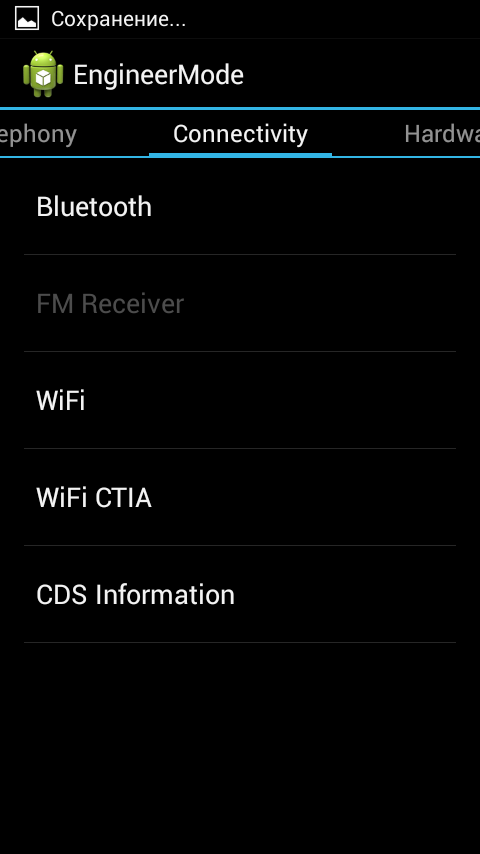Содержание
San Andreas для iOS (iPhone, iPad)
Каждый секретный код для айфона представляет собой комбинацию чисел и символов
* (звездочка) и # (знак решетка). Вводятся они с помощью стандартной панели
для набора номера: просто откройте приложение «Телефон» и нажмите на клавиатуре необходимые символы.
В зависимости от типа комбинации,
пользователю нужно будет нажать кнопку вызова или же не нажимать ее (некоторые коды срабатывают мгновенно после окончания набора). Это зависит от того, совпадает ли комбинация с параметром носителя или с конкретной моделью смартфона.
Теперь кратко рассмотрим основные секретные коды
для айфона:
- Номер IMEI
- Запрет вызовов
- Переадресация звонков
- Анонимность
- Номер центра сообщений SMS
IMEI – это международный идентификатор мобильного оборудования, 15-значный код, который однозначно идентифицирует ваш iPhone в сетях GSM, UTMS и т.д.
Он всегда печатается на оригинальной коробке купленного устройства и может потребоваться в случае, когда девайс IMEI нужен и при заполнении жалобы в полицию или при обращении в страховую компанию. Этот идентификационный номер можно также найти в настройках телефона.
Этот идентификационный номер можно также найти в настройках телефона.
* 3001 # 12345 # * + «Звонить»
Получив доступ к скрытому iPhone-тесту, вы сможете узнать реальную обновленную информацию о своей мобильной сети.
Высветившееся меню покажет числовое значение сигнала и можно будет прочитать данные о ближайших вышках связи.
Если нажать на уровень цифрового сигнала в верхнем левом углу экрана, появится возможность переключаться между графическим и цифровым дисплеями.
Числовые значения всегда отрицательные. Цифры около «-50» означают оптимальный прием, а «-120» считаются очень слабыми.
Статус: * # 33 #
Включить: * 33 * pin #
Выключить: # 33 * pin #
Эти секретные коды для айфонов помогут проверить статус ограничения всех ваших исходящих звонков, данных пользователя и текстовых сообщений.
Данный запрет используется для защиты от случайных вызовов, например, когда на телефоне может играть ребенок. Современная iOS позволяет выполнять такое же отключение прямо из настроек телефона или путем включения «Режим в полете». Но и отключить эти настройки сможет любой желающий.
Современная iOS позволяет выполнять такое же отключение прямо из настроек телефона или путем включения «Режим в полете». Но и отключить эти настройки сможет любой желающий.
Важно знать
Замените «pin» на PIN-код вашей SIM-карты, а не на код для iPhone!
Статус: * # 43 #
Включить: * 43 #
Отключить: # 43 #
Данный параметр позволяет получать другие вызовы, пока осуществляется текущий разговор, или наоборот, запрещает параллельные звонки.
Второй и другие вызывающие абоненты будут выведены в очередь ожидания. Владелец iPhone получает соответствующее звуковое оповещение, и может решить, стоит ли начинать новый разговор или просто подключить ожидающего на линии к текущей беседе.
Все подряд: * # 21 #
Когда недоступно: * # 62 #
Когда занято: * # 67 #
Отключить всю переадресацию: ## 002 # + «Вызов».
Если абонент занят или в отпуске, он может перенаправить свои звонки другому коллеге или члену семьи.
Используйте упомянутый секретный код и «допросите» iPhone о текущих настройках переадресации вызовов.
Будет полезным
Помимо речевых записей, опция позволяет проверить пересылку данных и факсов.
Статус: * # 31 #
Текущий вызов: # 31 # номер телефона + «Звонок»
При инициировании исходящего вызова у владельца айфона есть возможность сделать свой номер телефона доступным для принимающего абонента или скрыть его.
Статус анонимности можно проверить с помощью первого из приведенных выше кодов.
Чтобы инициировать анонимный вызов, пользователь может отредактировать список своих контактов напрямую в телефонной книге, добавив секретный код для айфона # 31 # перед номером конкретного абонента, а затем сохранив его в таком виде.
* # 30 # + «Звонок»
Отображает количество входящих вызовов, которые поступили на телефон.
* # 5005 * 7672 # + «Вызов»
Позволяет получить номер центра текстовых сообщений текущего оператора.
На телефонах iPhone эффективно работают секретные коды (комбинация цифр и символов), о которых известно не всем. Однако с их помощью можно легко и мгновенно отобразить на экране устройства информацию о sim-карте, подключенных сервисах, IMEI коде и многое другое. В этой статье работа подобных кодов будет рассмотрена подробно.
Секретные коды в действии
Секретные коды для iPhone представляют собой команды, которые состоят из символов и цифр. Они позволяют быстро получить нужную информацию в любом месте.
Код *#06#
. С его помощью владелец любого смартфона может посмотреть IMEI номер. Данная команда работает на всех мобильных устройствах.
Код *#21#
. Этот код предоставляет информацию об активированной переадресации сообщений, звонков и других данных. Данная команда также работает на всех мобильных устройствах.
Код *#62#
. Он позволяет владельцу телефона узнать номер, на который проводится переадресация входящих звонков при включенном iPhone или пребывании устройства вне зоны покрытия.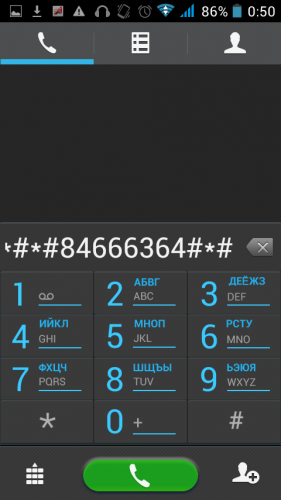
Код ##002#
. Команда позволяет отключать любую переадресацию звонков. В результате принимать звонки будет только владелец телефона.
Код *#30#
. Выдает на экран информацию о номере входящего абонента.
Код *#33#
. Отображает данные о блокировке поддерживаемых устройством исходящих сервисов, например SMS, звонков и других данных, которые нужны владельце телефона.
Код *#43#
. Выводит на экран данные об ожидании вызова.
Код *#61#
. Выводит отчет количества пропущенных звонков.
Код *#67#
. Выводит информацию о презентации соединенного идентифицированного номера.
Код *225#
. Отображает баланс согласно тарифным планам на кредитной основе.
Код *646#
. Отображает информацию о разговорах, согласно тарифным планам на кредитной основе.
Код *777#
. Выводит текущий баланс, а также информационное операторское меню, в зависимости от сотового оператора, который используется.
Код *3001#12345#*
. По-другому его называют меню «Джеймса Бонда». Когда он вводится, на экране появляется информация о SIM-карте, уровень сигналов сотовых сетей. Кроме того, владелец телефона может увидеть показатели приема сотового сигнала. Данные оперативно обновляются.
По-другому его называют меню «Джеймса Бонда». Когда он вводится, на экране появляется информация о SIM-карте, уровень сигналов сотовых сетей. Кроме того, владелец телефона может увидеть показатели приема сотового сигнала. Данные оперативно обновляются.
Рассмотренные выше секретные коды iPhone работают не на всех устройствах этого типа, ведь те или иные сервисы могут не поддерживаться определенными операторами мобильной связи.
Тут список цифровых кодов, которые никто не знает.
Кажется, все тайны iOS уже разгаданы, десятки статей написаны, мы всё знаем.
А вот и нет
, в яблочном смартфоне ещё есть скрытые возможности.
При помощи цифровой клавиатуры можно включить некоторые функции, которые обязательно пригодятся.
Как в видеоиграх, помнишь? Набираешь в «Мортал Комбате» секретный код, и получаешь доступ к ништякам.
Так же можно сделать и со своим iPhone.
1. Спрячь свой номер
Чтобы скрыть свой номер, набирай #31#, затем сразу номер абонента
.
Жми вызов и будь уверен – твой собеседник не узнает, кто ему звонит: на его экране будет высвечиваться «номер неизвестен» вместо твоего мобильного номера.
Шпионская фишка!
2. Узнай уровень своего сотового сигнала
Палочки – неинформативная фигня. Смотри, как можно наглядно видеть качество приёма GSM-сигнала:
- Набирай *3001#12345#*, вызов
– увидишь скрытое тестовое меню - Нажимай кнопку питания и держи, пока не появится слайдер «Выключите»
- Отпускай кнопку питания и нажми кнопку «Home»
- Держи её, пока не появится рабочий стол
А теперь обрати внимание на верхний левый угол – вместо палочек появились цифры! Вот что они означают:
Вот теперь всё наглядно, правда? Хочешь вернуть скучные палочки – просто перезагрузи свой iPhone.
Эта фишка не работает с iPhone 7 или 7 plus.
3. Узнай номер своего SMS-центра
Если ты общаешься не через iMessage, то все сообщения отправляются в дата-центр, откуда уже передаются получателю.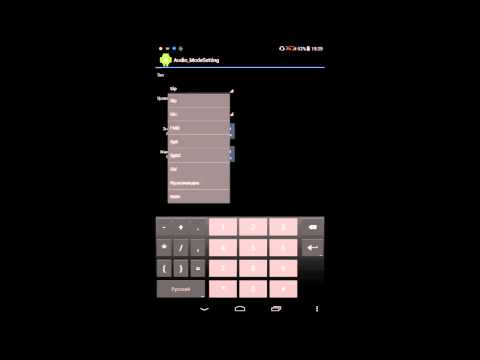 Знай этот секретный номер, на который уходят все твои смс.
Знай этот секретный номер, на который уходят все твои смс.
Набирай *#5005*7672#, затем «вызов»
Зачем это нужно:
Если вдруг у тебя перестали отправляться смски, можешь поменять или восстановить номер дата-центра. Для этого набирай на цифровой клавиатуре следующее:
- для Мегафон – **5005*7672*+79262909090#
- для Билайн – **5005*7672*+79037011111#
- для МТС – **5005*7672*+79168999100#
Смс снова отправляются, все счастливы.
Ну, а как узнать свой IMEI ты наверняка знаешь, но на всякий случай напомню:
Набираешь *#06# и «вызов»
.
Этот уникальный код является идентификатором именно твоего iPhone.
Подписывайся на наш и , там тоже много интересного!
А ещё у нас есть крутой Telegram-канал с самыми актуальными новостями.
сайт
Тут список цифровых кодов, которые никто не знает. Кажется, все тайны iOS уже разгаданы, десятки статей написаны, мы всё знаем. А вот и нет, в яблочном смартфоне ещё есть скрытые возможности. При помощи цифровой клавиатуры можно включить некоторые функции, которые обязательно пригодятся. Как в видеоиграх, помнишь? Набираешь в «Мортал Комбате» секретный код, и получаешь доступ…
А вот и нет, в яблочном смартфоне ещё есть скрытые возможности. При помощи цифровой клавиатуры можно включить некоторые функции, которые обязательно пригодятся. Как в видеоиграх, помнишь? Набираешь в «Мортал Комбате» секретный код, и получаешь доступ…
Сервисные коды для мобильных телефонов — это набор команд, при помощи которых можно получить различную секретную техническую информацию о трубке. Для устройств, к примеру, от Samsung — это всегда было нормой. А вот Apple крайне неохотно делится с аудиторией подобной информацией, однако это не значит, что получить к ней доступ нельзя. Еще как можно!
Обычно все эти коды и шифры набираются из номеронабирателя устройства. Другими словами, это то место, откуда любой пользователь может набрать номер абонента, USSD-команду или просто потыкать в сенсорные кнопки и послушать издаваемые трубкой гудки.
Многие люди знают, что, например, команда *#06# показывает IMEI любого мобильного телефона или устройства с радиомодулем. Это обязательное требование ко всем подобным устройствам, предназначенным для работы в сетях GSM, WCDMA и IBEN. Все остальные коды — это уже на усмотрение изготовителя.
Это обязательное требование ко всем подобным устройствам, предназначенным для работы в сетях GSM, WCDMA и IBEN. Все остальные коды — это уже на усмотрение изготовителя.
На самом деле, это очень полезная вещь для потребителей. Перед покупкой устройства всегда можно проверить работоспособность его основных технических узлов: дисплей, микрофон, датчики и так далее. В первую очередь, это относится к девайсом южно-корейского гиганта электроники Samsung.
Но и для Apple iPhone есть кое-что интересное. Связано оно в первую очередь с работой радиомодуля смартфона и настройкой его взаимодействия с оператором. Итак, ниже интересующие нас команды:
*3001#12345#* – доступ к основной информации о вставленной SIM-карте, операторской сети, текущим состоянии сигнала и т.п.
*#43# – информация об ожидании вызов.
*43# – будьте внимательны, эта команда активирует функцию ожидания вызова.
#43# – а эта уже деактивирует ожидание вызова.
*#21# – получения информации о переадресации вызовов.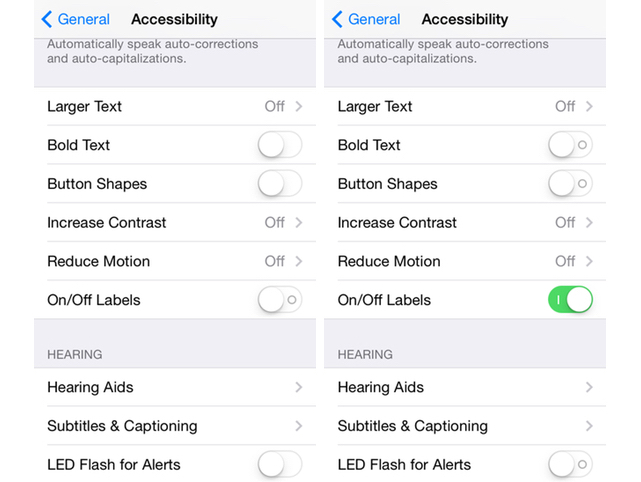
##002# – деактивация переадресации вызовов.
*#33# – информация о блокировке исходящих звокнов, сообщений и т.д.
*33*# – активация блокировки вызовов.
#33*# – снятие этой блокировки.
#31#номер-телефона – установить блокировку номера для вызова.
*3370# – активация сценария полноразрядной кодировки. Приводит к улучшению качества связи, однако прямо влияет на расход заряда аккумулятора.
#3370# – отключение указанного выше режима.
*#5005*7672# – чтение номера сервисного центра для оператора, установленной в телефон SIM-карты.
Режим Godmode, конечно, не откроется и все же это уже кое-что. Таким образом, путем экспериментом можно детально настроить входящие / исходящие звонки на только что купленном iPhone . Хорошая возможность выжать из своего смартфона максимум, не прибегая к различным взломам и прочим нелегальным вещам.
Поговорим о функциях, о которых вы могли не знать.
Мобильная операционная система iOS предлагает рядовому пользователю полный набор инструментов для комфортного взаимодействия со всеми возможностями смартфона.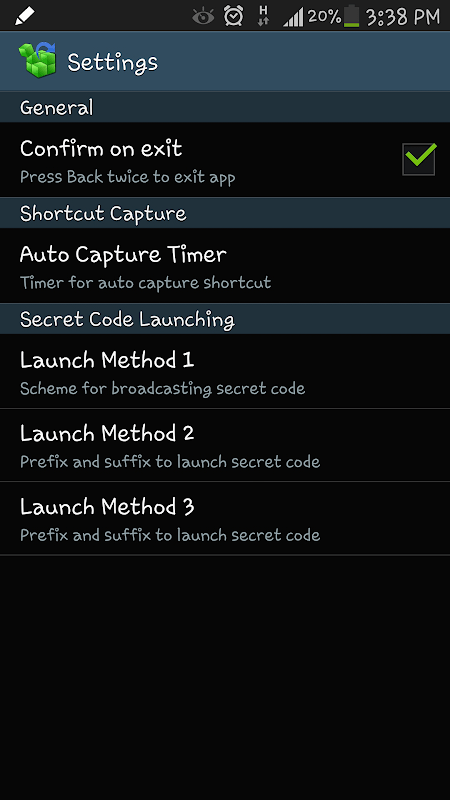 Интересующийся пользователь зачастую интересуется скрытой функциональностью всей экосистемы для получения доступа к неочевидным фичам. Если вам кажется, что iOS 8 (9) изучена вдоль и поперек – вы ошибаетесь.
Интересующийся пользователь зачастую интересуется скрытой функциональностью всей экосистемы для получения доступа к неочевидным фичам. Если вам кажется, что iOS 8 (9) изучена вдоль и поперек – вы ошибаетесь.
Отображение уровня сигнала в цифрах (вместо точек)
По умолчанию любой современный смартфон отображает информацию об уровне сигнала сети в виде наглядного индикатора: полосок или точек. Для включения функции нетмониторинга сотовой сети в цифровом эквиваленте на iPhone предусмотрен секретный код.
- 1. Откройте диалер (меню набора телефонного номера) и наберите следующую комбинацию:
*3001#12345#*
2. Нажмите клавишу вызова. Откроется меню Field Test
.
- 3. ВНИМАНИЕ!
В данном меню не рекомендуется что-либо менять.
Уровень сигнала сети теперь отображается в числовом эквиваленте. Одинарный тап переключит цифровой режим в режим точек.
4. Зажмите клавишу выключения до появления слайдера.
5. Зажмите клавишу Home
Зажмите клавишу Home
и удерживайте в течение 10 секунд до момента возврата на Springboard.
Функция активирована. Одинарный тап по уровню сигнала сети будете переключать режим в цифровой/графический.
Уменьшение яркости «ниже возможного»
Яркий дисплей с хорошим уровнем цветопередачи – одно из главных достоинств смартфонов от компании Apple. Тем не менее существует ряд пользователей, для которых даже минимальное значение яркости в полной темноте вызывает ощущение дискмофрта. Используя следующую настройку вы сможете понизить уровень яркости до абсолютного минимума.
- 1. Откройте Настройки – Основные – Универсальный доступ – Увеличение
.
2. Включите функцию Показ контроллера
.
- 3. Вернитесь в предыдущее меню и прокрутите экран до пункта Сочетания клавиш
. Включите единственный пункт Увеличение
(установите галочку напротив).
4. Три раза подряд нажмите клавишу Home
. Тапните по появившемуся контроллеру-джойстику.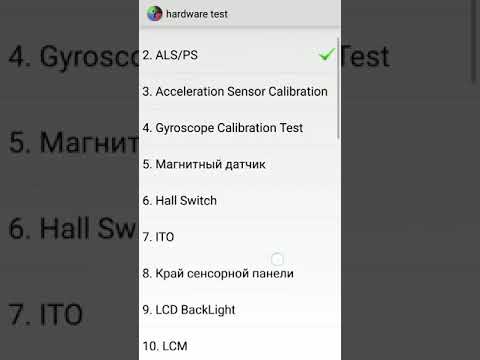 Ползунок увеличения уберите на минимум
Ползунок увеличения уберите на минимум
. Откройте пункт Выбрать фильтр
.
- 5. Установите фильтр Слабый свет
. Нажмите Скрыть контроллер
.
Настройки завершены. Экран стал значительно темнее, а привычная шкала яркости позволяет понижать уровень до минимальной отметки. Для выключения приглушенного света достаточно трижды нажать клавишу Home.
Перезагрузка без клавиш Power и Home
Как показывает практика, регулярное использование клавиш Power и Home может приводить к их поломке. Как быть в том случае, если необходимо перезагрузить устройство, но одна из клавиш не реагирует на нажатия?
- 1. Откройте меню Настройки – Общие – Универсальный доступ
.
2. Включите пункт Жирный текст
.
- 3. Всплывающие оповещение предупредит о необходимости перезагрузки смартфона для применения жирного шрифта. Согласитесь. iPhone будет перезагружен.
Быстрое отключение фонарика
Говорят, что подсвечивать айфоном в темном переулке – плохая примета. Именно поэтому может пригодиться функция быстрого отключения встроенного фонаря.
Именно поэтому может пригодиться функция быстрого отключения встроенного фонаря.
Для включения фонарика прямо с экрана блокировки достаточно выполнить свайп снизу вверх и тапнуть по соответствующей иконке. При использовании в темное время суток, как правило, мы блокируем экран устройства, оставляя включенным фонарик (яркий экран смартфона слепит). Для быстрого отключения фонарика достаточно:
- 1. Нажать на клавишу Home
или Power
.
2. С экрана блокировки зажать иконку Камеры и потянуть вверх до уровня чуть более выше половины экрана
, а затем отпустить.
Фонарик будет отключен.
Удаление имен папок
Каждое приложение имеет собственную уникальную иконку не только с эстетической целью, но и ради того, чтобы пользователь мог быстро открывать конкретную программу, пользуясь зрительной и ассоциативной памятью. Тем не менее, каждое приложение в iOS имеет имя-подпись. Для группы приложений, заключенных в папку, необходимость в такой подписи возникает далеко не всегда. Отключить имена для папок можно следующим образом:
Отключить имена для папок можно следующим образом:
- 1. Скачайте любое приложение в App Store из категории Еда и Напитки
.
2. Появившуюся иконку перетяните на приложение, которое требуется добавить в папку, организовав таким образом новую директорию.
3. Обратите внимание, что для вновь созданной папки не будет присвоен никакое имя.
- 4. Нажмите клавишу Home
.
5. В созданную «безымянную папку» добавьте требуемые приложения, а установленное «пищевое» можете удалить.
Созданная папка не будет содержать имени.
Отключение вкладок в Apple Music
Появление сервиса Apple Music существенно расширило горизонты предпочтений для меломанов. Миллионы песен стали доступными без необходимости загрузки. К числу недостатков сервиса следует отнести кардинальные изменения в приложении Музыка. Ряд дополнительных вкладок несколько усложняет взаимодействие с привычной программой. Отключить «лишнее» (при условии, что сервис вас не интересует) можно с помощью нескольких простых действий:
- 1.
 Откройте Настройки – Музыка
Откройте Настройки – Музыка.
2. Выключите ползунок Показывать Apple Music
.
3. Откройте Настройки – Основные – Ограничения
. Введите установленный пароль.
4. Отключите пункт Подключение к Apple Music
.
Так приложение Музыка выглядело до выполнения вышеперечисленных пунктов:
А так выглядит после:
Приложение обрело привычный вид. Для включения Apple Music достаточно выполнить все перечисленные действия в обратной последовательности.
Как определить частоту сотовой связи с помощью смартфона
GSM-Репитеры.РУ » Как определить частоту сотовой связи с помощью смартфона
При выборе системы усиления крайне важно знать два параметра: поколение мобильной сети (2G, 3G или 4G), качество которой вы хотите улучшить, и частоту, на которой она функционирует.
Дело в том, что все основные компоненты систем усиления — антенны, репитеры, модемы и роутеры — создаются под определенные частотные диапазоны и очень редко поддерживают сразу все существующие в мире стандарты. Другими словами, вы можете приобрести комплект усиления «для 4G-интернета», но если в его составе будет антенна, рассчитанная на частотный диапазон, в котором не работает ваш оператор, деньги будут потрачены впустую.
Другими словами, вы можете приобрести комплект усиления «для 4G-интернета», но если в его составе будет антенна, рассчитанная на частотный диапазон, в котором не работает ваш оператор, деньги будут потрачены впустую.
Приведем пример. Чаще всего 4G-интернет предоставляется на частоте 2600 МГц, и большинство комплектов для усиления 4G рассчитаны именно на эту частоту. Тем не менее, все чаще отечественные операторы начинают использовать дополнительные частоты 1800 и 800 МГц. Если в вашем местоположении работает именно такая сеть, то комплект, рассчитанный на частоту 2600 МГц, будет бесполезен.
Итак, чтобы выбрать комплект, вам нужно знать, какие технологии вы хотите усилить и в каких частотных диапазонах они работают. Проще всего это сделать с помощью смартфона под управлением операционной системы Android или iOS (iPhone).
Определяем поколение сотовой сети
Определить поколение сотовой сети с помощью смартфона, как правило, очень легко.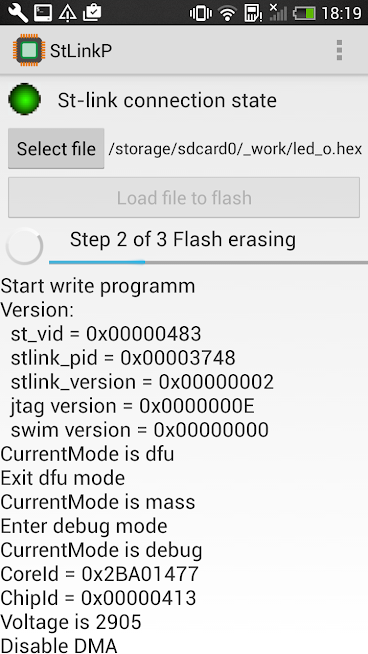 В большинстве современных операционных систем технология передачи данных указывается в строке состояния рядом с уровнем сотового сигнала. Технология может быть указана непосредственно (2G, 3G или 4G) или с помощью одной из аббревиатур. Чаще всего встречаются следующие обозначения:
В большинстве современных операционных систем технология передачи данных указывается в строке состояния рядом с уровнем сотового сигнала. Технология может быть указана непосредственно (2G, 3G или 4G) или с помощью одной из аббревиатур. Чаще всего встречаются следующие обозначения:
-
2G, GPRS (G), EDGE (E) — традиционная технология 2G, на которой работает стандартная голосовая GSM-связь и медленный мобильный интернет; -
3G, UMTS, HSDPA (H), HSPA+ (H+) — третье поколение сотовой связи, используемое для звонков и доступа к широкополосному мобильному интернету; -
4G, LTE (L) — четвертое поколение сотовой связи, в данный момент используемое отечественными операторами только для доступа к высокоскоростному мобильному интернету.
Например, на смартфонах Xiaomi с двумя SIM-картами строка состояния выглядит следующим образом:
Как легко определить, первая SIM-карта оператора МТС в данный момент работает в режиме 4G, а вторая SIM-карта Tele2 — в 3G.
На каких частотах работают операторы в России
Казалось бы, узнав, какие стандарты связи доступны в вашем местоположении, можно приступать к выбору комплекта усиления. Тем не менее, есть одна существенная проблема: одна и та же технология связи может работать на разных частотах.
Каждый стандарт связи (2G, 3G и 4G) содержит множество подстандартов. Чтобы система усиления работала корректно и усиливала именно тот частотный диапазон, на котором работает ваш оператор, предварительно этот частотный диапазон нужно узнать.
В данный момент в России встречаются следующие стандарты сотовой связи:
|
|
|
|
|
|
| |
|
|
|
|
|
|
| |
|
|
|
|
|
|
| |
|
|
|
К сожалению, узнать, на какой частоте работает ваш оператор, уже не так легко.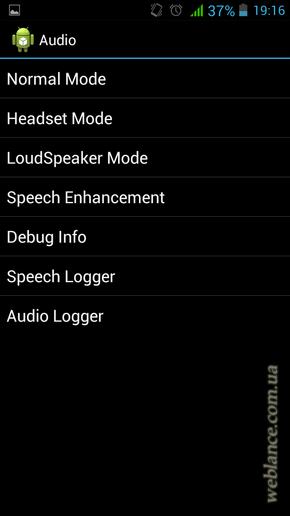 Разработчики операционных систем Android и iOS посчитали, что эта информация не пригодится обычным пользователям, и спрятали ее в специальное сервисное меню. Ниже мы расскажем, как вызвать скрытое меню и узнать частоту, используемую оператором. Но перед этим — еще один важный шаг!
Разработчики операционных систем Android и iOS посчитали, что эта информация не пригодится обычным пользователям, и спрятали ее в специальное сервисное меню. Ниже мы расскажем, как вызвать скрытое меню и узнать частоту, используемую оператором. Но перед этим — еще один важный шаг!
Переводим смартфон в нужный стандарт
Если ваш смартфон по умолчанию использует ту сеть, которую вы хотите усилить, дополнительных действий не требуется. Но бывают ситуации, когда вам необходимо определить частотный диапазон другой сети. Например, вы хотите узнать частоту 2G, а смартфон автоматически подключается к 3G. Другой пример: вам необходимо усилить голосовую связь, а ваш телефон подключен к 4G-сети, в которой доступен только мобильный интернет. Чтобы измерить нужный стандарт, принудительно переведите смартфон в соответствующий режим.
Для этого на устройствах Android перейдите в Настройки > Другие сети > Мобильные сети > Режим сети и выберите необходимый стандарт связи. В зависимости от модели смартфона и версии операционной системы путь к разделу Режим сети может незначительно отличаться.
В зависимости от модели смартфона и версии операционной системы путь к разделу Режим сети может незначительно отличаться.
Смартфоны Apple, к сожалению, не поддерживают ручное переключение режимов. Таким образом, пользователи iPhone могут определить частоту только того стандарта, в котором смартфон работает автоматически.
Как узнать частоту сотовой связи
Как мы уже сказали выше, чтобы получить информацию о частоте, на которой ваш смартфон подключен к базовой станции, необходимо зайти в специальное сервисное меню. На устройствах Android оно обычно называется Service Mode, на смартфонах Apple — Field Test. Чтобы вызвать соответствующий экран, достаточно набрать с телефона определенный номер.
Важно! В зависимости от модели устройства и версии операционной системы приведенные в этой статье инструкции могут не работать. В таком случае ввод кода ни к чему не приведет. Также на некоторых смартфонах меню может выглядеть иначе, а информация о сети находиться в одном из подменю. Возможно, вам придется поискать в подразделах меню прежде, чем вы найдете нужную страницу с информацией о мобильном соединении!
Возможно, вам придется поискать в подразделах меню прежде, чем вы найдете нужную страницу с информацией о мобильном соединении!
Перед тем, как производить тестирование частоты, отключите WiFi-соединение. В случае, если в вашем телефоне установлено две SIM-карты, рекомендуется извлечь ненужную карту и оставить только ту, которую необходимо протестировать. Так вы сможете избежать лишней путаницы и точно получите информацию о текущем соединении.
Как вызвать сервисное меню на Android
В зависимости от версии Android сервисное меню открывается с помощью одного из следующих кодов:
-
*#0011# -
*#*#4636#*#* -
*#*#197328640#*#*
После ввода последнего символа скрытое меню должно открыться автоматически, нажимать кнопку вызова не нужно. На смартфонах Samsung вы сразу попадете на экран с информацией о состоянии сети. На устройствах других производителей может потребоваться перейти в подраздел «Информация о телефоне» или другой, содержащий сведения о мобильном подключении. К сожалению, на некоторых моделях Android-смартфонов данное меню может быть вовсе недоступно.
К сожалению, на некоторых моделях Android-смартфонов данное меню может быть вовсе недоступно.
На смартфонах Samsung для получения информации о сети достаточно набрать номер *#0011#
Для получения информации о сети на смартфонах Xiaomi необходимо набрать номер *#*#4636#*#*, перейти в раздел «Информация о телефоне» и прокрутить страницу вниз. На устройствах с двумя SIM-картами разделов «Информация о телефоне» будет два.
Как видите, скрытое меню предоставляет очень много технических данных. Большая часть этой информации нам не понадобится, а на что именно следует обратить внимание, мы расскажем чуть ниже.
Как вызвать сервисное меню на iPhone
На смартфонах Apple сервисное меню вызывается аналогичным образом, но с помощью другого кода. После ввода необходимо нажать кнопку вызова:
-
*3001#12345#*
Чтобы получить информацию о сотовом подключении, вам потребуется найти нужный пункт подменю. В зависимости от текущего стандарта связи пройдите:
В зависимости от текущего стандарта связи пройдите:
-
для 2G: GSM Cell Environment > GSM Cell Info > Neighboring Cells > 0
-
для 3G: UMTS Cell Environment > Neighbor Cells > UMTS Set > 0
-
для 4G: Serving Cell Info
Определяем частоту 2G-сети (GSM)
Для определения частоты, на которой функционирует GSM-сеть, используется специальный радиочастотный номер канала — ARFCN. По сути, это идентификатор, указывающий, в каком радиочастотном диапазоне сейчас работает ваш смартфон. На странице сервисного меню идентификатор обычно указывается после обозначения ARFCN, RX, Rx Ch, Freq, BCCH или другой схожей аббревиатуры.
Реже смартфоны в режиме 2G показывают сразу название стандарта (например, GSM-900) или рабочую частоту. Если ваш смартфон отобразил название стандарта в готовом виде, считайте, что вам повезло. В противном случае определите, к какому стандарту относится указанный ARFCN, с помощью нижеприведенной таблицы.
Если ваш смартфон отобразил название стандарта в готовом виде, считайте, что вам повезло. В противном случае определите, к какому стандарту относится указанный ARFCN, с помощью нижеприведенной таблицы.
|
|
|
|
|
|
|
|
|
|
|
|
Например, так выглядит определение частоты GSM на смартфонах Samsung (слева) и iPhone (справа):
Если смартфон показывает несколько значений ARFCN, перечисленных столбиком, то активная сеть, как правило, первая в списке.
Определяем частоту 3G-сети
Аналогичным образом дело обстоит с определением частоты в 3G-сетях. Здесь идентификатор канала называется по-другому — UARFCN. В отличие от 2G-сетей, значений UARFCN может быть указано два: одно, позволяющее определить канал приема данных (DL), и другое, указывающее на канал отправки (UL). Также может быть указано название стандарта или его специальный порядковый номер — так называемый «бэнд» (от англ. band).
|
|
|
|
|
|
|
|
| |||
|
|
|
|
|
|
|
|
|
Таким образом, в сервисном меню вы можете обнаружить либо значение UARFCN, либо порядковый номер «бэнда»: например, Band 1.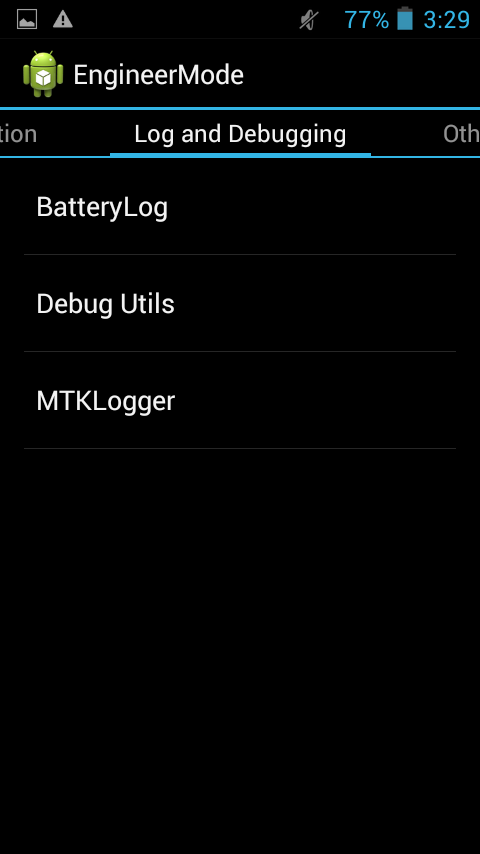 UARFCN обычно указывается после таких аббревиатур, как RX, CH DL и других. На iPhone идентификатор частоты 3G называется Downlink Frequency или dl_freq.
UARFCN обычно указывается после таких аббревиатур, как RX, CH DL и других. На iPhone идентификатор частоты 3G называется Downlink Frequency или dl_freq.
Если смартфон показывает несколько значений UARFCN, перечисленных столбиком, то активная сеть, как правило, первая в списке.
Приведем пример определения UARFCN на современных смартфонах Xiaomi (слева) и Samsung (справа). В данном случае используется частота 2100 МГц:
Определяем частоту 4G-сети
Аналогичным образом дело обстоит и с 4G-сетями. Здесь может быть указан «бэнд» или идентификатор канала — EARFCN. На iPhone определить частоту 4G проще всего по «бэнду», указанному в пункте Freq Band Indicator или freq_band_ind. Если смартфон показывает несколько значений EARFCN, перечисленных столбиком, то активная сеть, как правило, первая в списке.
|
|
|
|
|
|
|
|
| |||
|
|
|
|
|
|
|
|
| |||
|
|
|
|
|
|
|
|
| |||
|
|
|
|
| |
Обратите внимание, что в последнем приведенном стандарте не указаны различные значения EARFCN для отправки и приема. Это вовсе не случайно. Дело в том, что в стандарте LTE Band 38 прием и передача данных происходит в одном и том же частотном диапазоне, но попеременно (технология TDD). Для усиления этого стандарта может потребоваться специальный репитер.
Это вовсе не случайно. Дело в том, что в стандарте LTE Band 38 прием и передача данных происходит в одном и том же частотном диапазоне, но попеременно (технология TDD). Для усиления этого стандарта может потребоваться специальный репитер.
Ниже показан пример определения EARFCN на смартфонах Xiaomi (слева) и последних версиях iPhone (справа).
На устройствах Android определить частоту 4G можно и проще, воспользовавшись бесплатным приложением CellMapper. CellMapper отображает информацию о сотовой сети, в том числе текущий «бэнд». К сожалению, с его помощью нельзя определить частоту 2G- или 3G-сети.
Дополнительные рекомендации
Всегда определяйте частоту в той точке, в которой планируете устанавливать внешнюю антенну системы усиления. Если оператор использует несколько частотных диапазонов одновременно, смартфон может на улице использовать один стандарт, а в помещении — другой. Связано это с тем, что более низкие частоты проникают в помещения лучше и, как правило, именно им электронные устройства отдают предпочтение.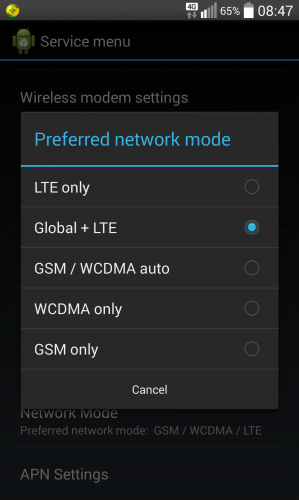
Например, если ваш оператор предоставляет 4G-интернет одновременно в частотных диапазонах 800 и 2600 МГц, то внутри помещения смартфон может выбрать более медленный, но лучше проникающий, стандарт LTE800, а на улице переключиться на более быстрый LTE2600.
Кроме того, следует учитывать, что одновременное использование двух 4G-диапазонов открывает перед оператором возможность агрегации частот. Агрегация — функция сетей LTE-Advanced, при которой абонентские устройства используют несколько частотных диапазонов для достижения максимальной скорости. Сегодня эта технология лишь начинает внедряться операторами сотовой связи, но в обозримом будущем она может существенно повысить производительность мобильного интернета.
Если вы определили, что в вашем местоположении оператор связи работает одновременно в двух «бэндах», имеет смысл задуматься о приобретении двухдиапазонной системы усиления.
Тестовый режим iPhone — узнаем реальный уровень сигнала сети! Что означают цифры на месте индикации сигнала? Информация об ожидании вызова.
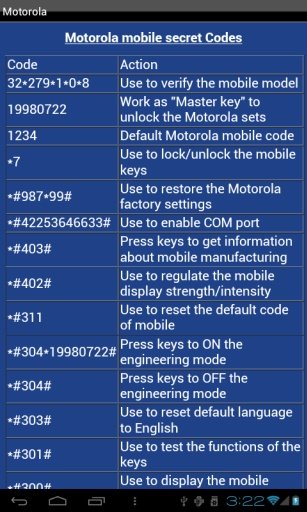 Комбинация: *#43#
Комбинация: *#43#
Привет! Те, кто застал появление мобильных телефонов наверняка помнят, что количество функций у них было не очень большим и многие развлекались так называемым тестовым режимом (ну или инженерным меню — все называли по-разному). Он позволял многое — увеличить громкость, проверить работу различных функций, узнать уровень сигнала сети и т.д. Честно говоря, я думать не думал что в iPhone есть аналогичный тестовый режим… но это так! Правда, сделать в нем можно не так уж и много, но все равно несколько интересных особенностей есть. Сегодня я расскажу Вам об этом чуть подробней, поехали!
Важное примечание!
По сути, инженерное меню предназначено (как видно из названия) исключительно для инженеров, тестировщиков и работников сервисного центра. Все операции производятся на ваш страх и риск. Помните об этом!
Ну а с теми, кого это не испугало, начнем!:)
Для чего нужен тестовый режим в iPhone?
iPhone имеет специальное инженерное меню, в котором можно увидеть всю техническую информацию о силе сигнала сотовой сети, вышках связи и многое другое. С одной стороны, в большинстве случаев пользы от этого не много. У iPhone и так есть общий индикатор сигнала сотовой связи, расположенный в левом верхнем углу — пять точек, которые примерно отображают качество приема в данный момент.
С одной стороны, в большинстве случаев пользы от этого не много. У iPhone и так есть общий индикатор сигнала сотовой связи, расположенный в левом верхнем углу — пять точек, которые примерно отображают качество приема в данный момент.
А если взглянуть другой, то увидеть реальную и фактическую силу сигнала сотовой сети в точных цифрах, вместо обычной шкалы 5-бальной шкалы, как минимум интересно, а в некоторых случаях даже необходимо.
Зачем вообще это знать? Мне на ум приходит два варианта:
- Просто ради интереса, попробовать что такая функция есть и забыть.
- Выбрать того оператора связи, который обеспечивает максимальное покрытие в том месте, где вы чаще всего находитесь.
Ведь хороший сигнал — это не только уверенность в том, что до Вас всегда можно дозвониться, но и более продолжительная работа аккумулятора от одного заряда. Ведь плохой прием — одна из .
Как включить инженерное меню в iPhone?
Для того, чтобы активировать тестовой режим, необходимо сделать вот что:
- Переходим в Настройки — Wi-Fi и отключаем его.

- Важно помнить, что сила приема сигнала зависит от того, включен у вас на данный момент LTE или нет. Для получения точного результата (допустим, при сравнении операторов) проводите тестирование в одном режиме — 3G или LTE. Напомню, что переключение между ними происходит в Настройках — Сотовая связь — Параметры данных.
- Набираете на клавиатуре (так же как и обычный номер) следующую комбинацию — *3001#12345#*
и нажимаете на кнопку вызова. - Запуститься тестовый режим и теперь вместо «точек индикации сети» вы будете видеть точные цифры сигнала.
Для закрытия инженерного меню и перехода iPhone к нормальному состоянию, достаточно просто нажать кнопку Home.
Важно знать, что при проделывании этой манипуляции на iPhone с iOS 9.0 и старше, при включении в левом верхнем углу изначально не будет никаких цифр, только надпись «Назад к: Телефон». Для того, чтобы увидеть именно уровень сигнала, необходимо выполнить определенные действия. Об этом чуть ниже.
..
Если Вы хотите чтобы ваш iPhone всегда показывал именно числовой уровень сигнала, вместо привычных точек или просто их увидеть на устройстве с iOS 9.0 и старше, нужно сделать вот что:
- Запустите тестовый режим.
- Зажмите кнопку выключения до появления слайдера с надписью «Выключить», отпустите кнопку — слайдер должен остаться на экране.
- Нажмите и удерживайте кнопку «Домой» до тех пор, пока вас не «перебросит» на рабочий стол.
Все, теперь на iPhone постоянно будет показываться уровень сигнала сети в цифрах. Даже после перезагрузки.
Для того чтобы вернуть все как было, необходимо будет включить тестовый режим еще раз и выйти из него нажатием кнопки «Домой».
Что означают цифры на месте индикации сигнала?
Ну, что они означают, в принципе понятно — максимально точно показывают силу приема сигнала сотовой сети. А вот какие цифры «хорошие», а какие «плохие»?
Вкратце: чем меньше и ближе к нулю, тем лучше. Если рассматривать в сравнении с «обычной» индикацией (пять точек), то значение меньше -80 — это полный и уверенный прием (все пять точек черные), а ниже чем -110 наоборот, всего одно деление из пяти.
Если рассматривать в сравнении с «обычной» индикацией (пять точек), то значение меньше -80 — это полный и уверенный прием (все пять точек черные), а ниже чем -110 наоборот, всего одно деление из пяти.
Тут список цифровых кодов, которые никто не знает.
Кажется, все тайны iOS уже разгаданы, десятки статей написаны, мы всё знаем.
А вот и нет
, в яблочном смартфоне ещё есть скрытые возможности.
При помощи цифровой клавиатуры можно включить некоторые функции, которые обязательно пригодятся.
Как в видеоиграх, помнишь? Набираешь в «Мортал Комбате» секретный код, и получаешь доступ к ништякам.
Так же можно сделать и со своим iPhone.
1. Спрячь свой номер
Чтобы скрыть свой номер, набирай #31#, затем сразу номер абонента
.
Жми вызов и будь уверен – твой собеседник не узнает, кто ему звонит: на его экране будет высвечиваться «номер неизвестен» вместо твоего мобильного номера.
Шпионская фишка!
2. Узнай уровень своего сотового сигнала
Палочки – неинформативная фигня.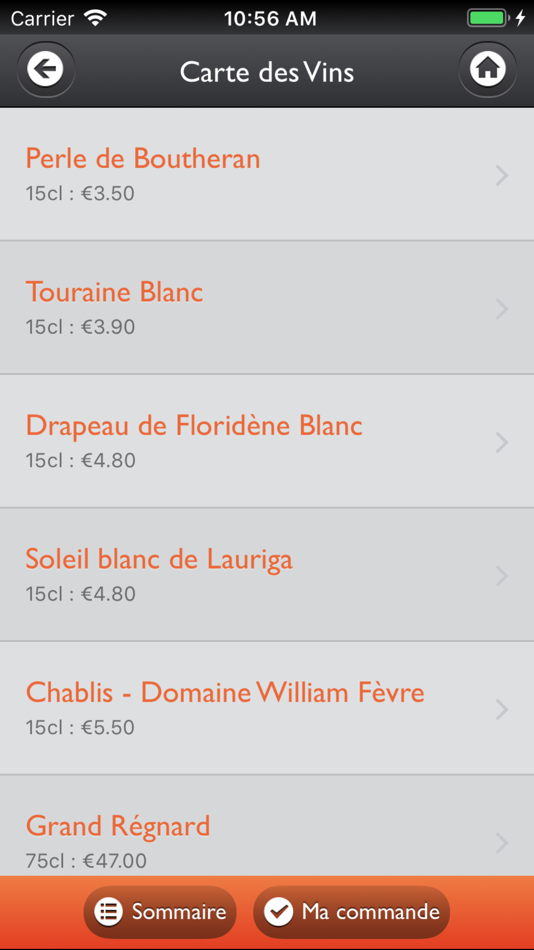 Смотри, как можно наглядно видеть качество приёма GSM-сигнала:
Смотри, как можно наглядно видеть качество приёма GSM-сигнала:
- Набирай *3001#12345#*, вызов
– увидишь скрытое тестовое меню - Нажимай кнопку питания и держи, пока не появится слайдер «Выключите»
- Отпускай кнопку питания и нажми кнопку «Home»
- Держи её, пока не появится рабочий стол
А теперь обрати внимание на верхний левый угол – вместо палочек появились цифры! Вот что они означают:
Вот теперь всё наглядно, правда? Хочешь вернуть скучные палочки – просто перезагрузи свой iPhone.
Эта фишка не работает с iPhone 7 или 7 plus.
3. Узнай номер своего SMS-центра
Если ты общаешься не через iMessage, то все сообщения отправляются в дата-центр, откуда уже передаются получателю. Знай этот секретный номер, на который уходят все твои смс.
Набирай *#5005*7672#, затем «вызов»
Зачем это нужно:
Если вдруг у тебя перестали отправляться смски, можешь поменять или восстановить номер дата-центра.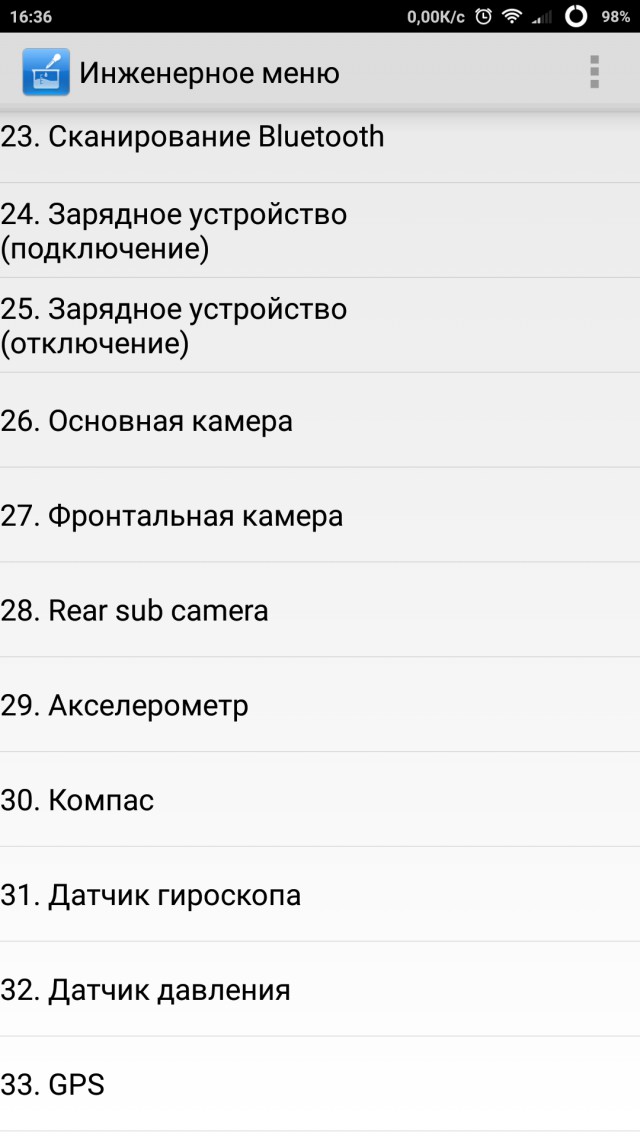 Для этого набирай на цифровой клавиатуре следующее:
Для этого набирай на цифровой клавиатуре следующее:
- для Мегафон – **5005*7672*+79262909090#
- для Билайн – **5005*7672*+79037011111#
- для МТС – **5005*7672*+79168999100#
Смс снова отправляются, все счастливы.
Ну, а как узнать свой IMEI ты наверняка знаешь, но на всякий случай напомню:
Набираешь *#06# и «вызов»
.
Этот уникальный код является идентификатором именно твоего iPhone.
Подписывайся на наш и , там тоже много интересного!
А ещё у нас есть крутой Telegram-канал с самыми актуальными новостями.
сайт
Тут список цифровых кодов, которые никто не знает. Кажется, все тайны iOS уже разгаданы, десятки статей написаны, мы всё знаем. А вот и нет, в яблочном смартфоне ещё есть скрытые возможности. При помощи цифровой клавиатуры можно включить некоторые функции, которые обязательно пригодятся. Как в видеоиграх, помнишь? Набираешь в «Мортал Комбате» секретный код, и получаешь доступ.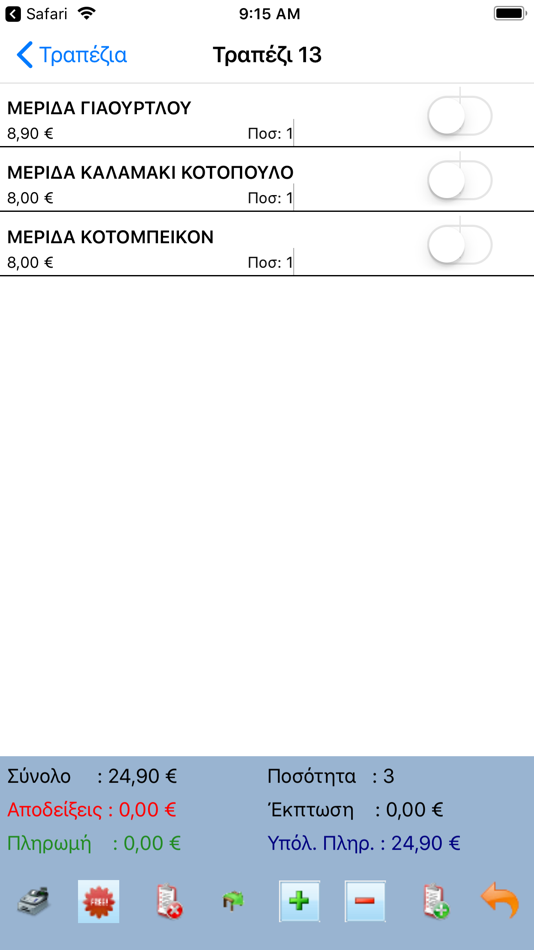 ..
..
Обычно пользователям для определения уровня принимаемого сотового сигнала хватает простого индикатора из нескольких полосок, расположенного в строке состояния. Но говорить об информативности такого инструмента не приходится. Если есть желание узнать реальную силу сигнала, то на помощь придет скрытое системное приложение iPhone Field Test.
Вконтакте
Иногда пользователи смартфона удивляются: почему индикатор уровня сигнала показывает два деления, но веб-страницы при этом не загружаются? Или почему у одного человека четыре полоски, а у его соседа с другим телефоном – только две? Люди привыкли полагаться на показатели такого незамысловатого инструмента для определения уровня связи с сотовой сетью. На самом деле все эти полоски или бары несут мало смысла.
Более того, число полосок может оказаться вообще произвольным. Обычно большее их число все же означает более сильный сигнал, но при этом говорить о существовании какой-то стандартной шкалы нельзя. В итоге каждый производитель сам решает, какой уровень сигнала он соотносит с одним баром.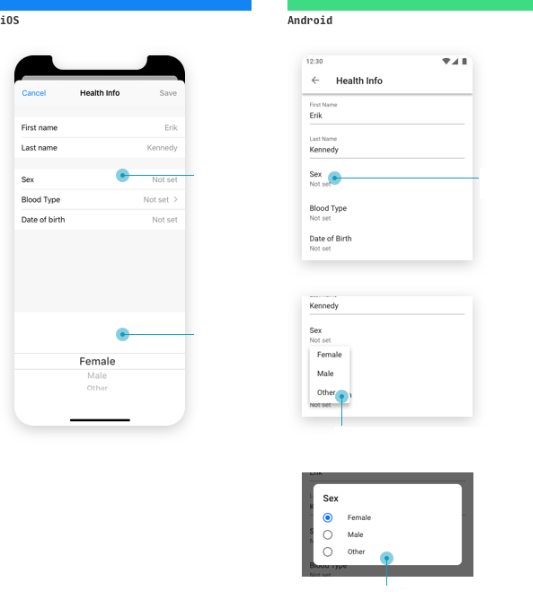 Эти правила могут варьироваться еще и от модели к модели.
Эти правила могут варьироваться еще и от модели к модели.
Если требуется точно узнать, насколько качественная связь в данном месте, требуется узнать конкретные показатели силы сигнала, измеренные в децибелах (дБ). На iPhone для этого даже не придется устанавливать дополнительную программу. Информацию даст скрытое системное приложение Field Test
. Пусть это и не особенно удобно, зато просто и эффективно.
Как получить доступ к меню Field Test
Это меню постоянно эволюционировало вместе с iOS. Наше руководство точно подойдет тем, кто работает с iOS 11 или iOS 12.
Для начала откройте «Центр управления»
или перейдите в «Настройки»
и там выключите Wi-Fi. Теперь перейдите в приложение «Телефон»
и в строке набора введите следующие символы (включая звездочки и решетки):
Нажмите кнопку вызова, после чего на экране появится меню приложения Field Test
.
Как на iPhone узнать уровень сигнала сотовой связи в цифрах с помощью скрытого системного приложения Field Test
В приложении Field Test
много пунктов, и они не все интуитивно понятны. Это и логично – меню предназначено не для обычных пользователей, а для инженеров сервиса.
Это и логично – меню предназначено не для обычных пользователей, а для инженеров сервиса.
Начните с выбора пункта LTE
в «Главном меню»
(Main Menu). Для измерения уровня сигнала в сетях 3G тоже необходимо выбрать раздел LTE
.
Потом надо перейти в раздел Serving Cell Mass
.
В нем будут находиться измерения параметров связи с той ячейкой сети, к которой вы в настоящий момент подключены. Переход в это меню приведет к появлению страницы с данными. Можно заметить, что значения параметров меняются каждые несколько секунд, обновляясь. Нам потребуется строка rsrp0
. Речь идет о Reference Signal Received Power
, мощности принятых пилотных сигналов от ближайшей вышки.
Но смартфон может оказаться подключенным и к вторичной, дополнительной станции. Тогда мощность сигнала будет отображена в разделе rsrp1
.
Значение этого параметра должно быть отрицательным, в диапазоне от -40 до -140
. Чем ближе оно к верхней границе (-40), тем сильнее сигнал приема.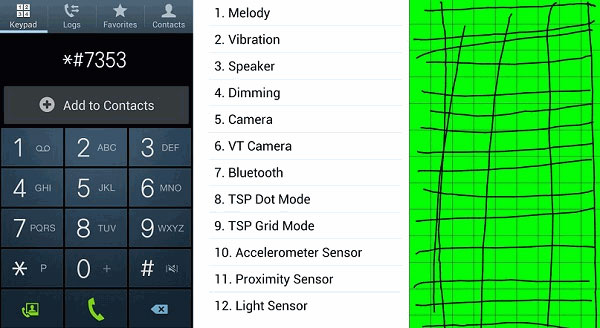 Близкое к -140 значение говорит о слабом сигнале. Значения от -40 до -80 говорят об уверенном приеме и отсутствии проблем со связью. Показатель ниже -120 должен вызывать тревогу. Пользователь может столкнуться с перебоями в связи и с низкой скоростью передачи данных.
Близкое к -140 значение говорит о слабом сигнале. Значения от -40 до -80 говорят об уверенном приеме и отсутствии проблем со связью. Показатель ниже -120 должен вызывать тревогу. Пользователь может столкнуться с перебоями в связи и с низкой скоростью передачи данных.
Мы с удовольствием слушаем музыку, ищем информацию в интернете, общаемся в социальных сетях, проводим час за часом в увлекательных играх.
И всё это при помощи удобного карманного устройства, называемого смартфоном.
«Умные телефоны» всё плотнее входят в нашу жизнь. Мы уже не представляем, что бы делали без помощи этих компактных устройств. Но как много
их возможностей мы используем? Оказывается, очень мало.
И сегодня мы хотим представить тебе специальные коды, которые при умелом использовании пригодятся даже неискушенному пользователю. И хотя
функции предназначены в основном для iPhone, но некоторые их них сработают и для смартфонов на Android.
1. Как узнать IMEI? Комбинация: *#06#
IMEI — уникальный номер, который присваивается каждому телефону, будь-то новая модель смартфона на Android или старая кнопочная Nokia с
монохромным экраном.
С помощью IMEI можно проверить дату изготовления устройства, дату его ремонта, дату покупки и другие параметры. А еще по этому номеру
телефон можно найти, когда его у тебя своруют.
2. Информация о переадресации данных. Комбинация: *#21#
Хочешь узнать не отправляются ли твои звонки или смс другим абонентам? С вышеприведенной комбинацией ты всё узнаешь за считанные
секунды.
3. Узнай номер, на который назначена переадресация. Комбинация: *#62#
Эта функция позволяет увидеть номер на который переадресовываются сообщения, звонки и прочее. Если тебя контролируеют, то ты увидишь, кто это делает.
4. Отключить переадресацию. Комбинация: ##002#
С помощью простой комбинации можно отключить опцию пересылки твоих данных на другой номер. Одна комбинация — и все звонки и смс, преназначенные тебе, получаешь только ты.
5. Информация об ожидании вызова. Комбинация: *#43#
Функция ожидания вызова полезна занятым и деловым людям, которые проводят по телефону много переговоров.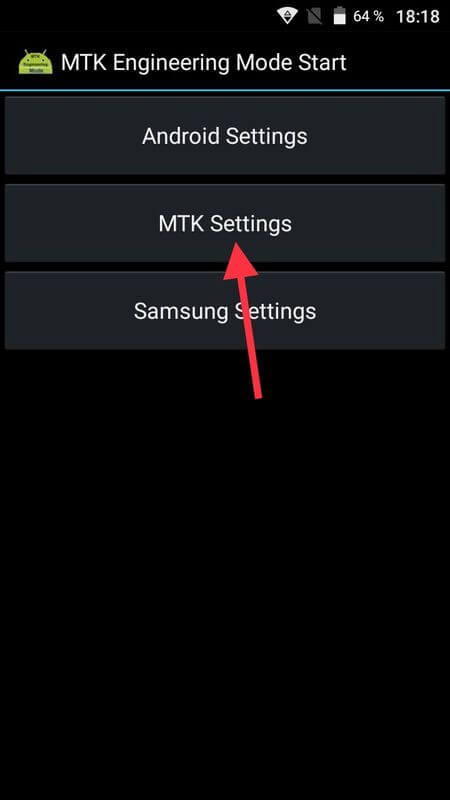 Ожидая важного звонка можно
Ожидая важного звонка можно
включить вышеупомянутую функцию и указанный абонент тебе дозвониться независимо от того разговариваешь ты по телефону или нет.
6. Активация ожидания звонка. Комбинация: *43#
Активируй функцию ожидания вызова конкретного абонента и он тебе сможет легко дозвониться.
7. Отключить функцию ожидания звонка. Комбинация: #43#
Если нужный человек уже дозвонился и функцию нужно отключить, то сделать это совсем несложно.
8. Параметры связи. Комбинация: *3001#12345#*
Сложная комбинация, которая предоставляет полную информацию о сим-карте. Здесь в цифрах можно увидеть параметры уровня связи. Это
помогает выяснить, в какой точке связь ловит лучше всего. Довольно полезно перед началом важного телефонного разговора в местности,
где плохой сигнал.
9. Номер сервисного центра. Комбинация: *#5005*7672#
Сервисные коды для мобильных телефонов — это набор команд, при помощи которых можно получить различную секретную техническую информацию о трубке. Для устройств, к примеру, от Samsung — это всегда было нормой. А вот Apple крайне неохотно делится с аудиторией подобной информацией, однако это не значит, что получить к ней доступ нельзя. Еще как можно!
Для устройств, к примеру, от Samsung — это всегда было нормой. А вот Apple крайне неохотно делится с аудиторией подобной информацией, однако это не значит, что получить к ней доступ нельзя. Еще как можно!
Обычно все эти коды и шифры набираются из номеронабирателя устройства. Другими словами, это то место, откуда любой пользователь может набрать номер абонента, USSD-команду или просто потыкать в сенсорные кнопки и послушать издаваемые трубкой гудки.
Многие люди знают, что, например, команда *#06# показывает IMEI любого мобильного телефона или устройства с радиомодулем. Это обязательное требование ко всем подобным устройствам, предназначенным для работы в сетях GSM, WCDMA и IBEN. Все остальные коды — это уже на усмотрение изготовителя.
На самом деле, это очень полезная вещь для потребителей. Перед покупкой устройства всегда можно проверить работоспособность его основных технических узлов: дисплей, микрофон, датчики и так далее. В первую очередь, это относится к девайсом южно-корейского гиганта электроники Samsung.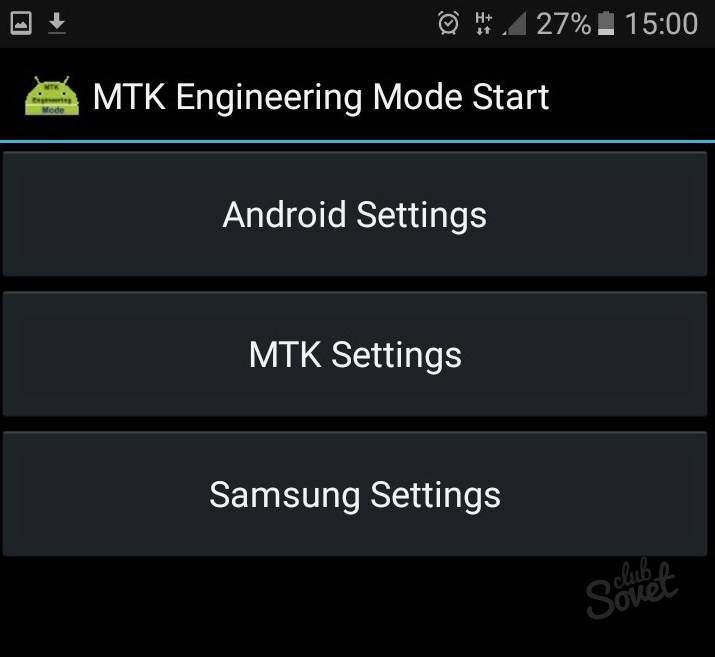
Но и для Apple iPhone есть кое-что интересное. Связано оно в первую очередь с работой радиомодуля смартфона и настройкой его взаимодействия с оператором. Итак, ниже интересующие нас команды:
*3001#12345#* – доступ к основной информации о вставленной SIM-карте, операторской сети, текущим состоянии сигнала и т.п.
*#43# – информация об ожидании вызов.
*43# – будьте внимательны, эта команда активирует функцию ожидания вызова.
#43# – а эта уже деактивирует ожидание вызова.
*#21# – получения информации о переадресации вызовов.
##002# – деактивация переадресации вызовов.
*#33# – информация о блокировке исходящих звокнов, сообщений и т.д.
*33*# – активация блокировки вызовов.
#33*# – снятие этой блокировки.
#31#номер-телефона – установить блокировку номера для вызова.
*3370# – активация сценария полноразрядной кодировки. Приводит к улучшению качества связи, однако прямо влияет на расход заряда аккумулятора.
#3370# – отключение указанного выше режима.
*#5005*7672# – чтение номера сервисного центра для оператора, установленной в телефон SIM-карты.
Режим Godmode, конечно, не откроется и все же это уже кое-что. Таким образом, путем экспериментом можно детально настроить входящие / исходящие звонки на только что купленном iPhone . Хорошая возможность выжать из своего смартфона максимум, не прибегая к различным взломам и прочим нелегальным вещам.
Как измерить уровень сигнала 📶 сотовой связи на смартфоне iPhone (айфоне) и Android своими руками
Рейтинг: 3.9/5 — 48
голосов
Обновлено: 12.08.2019
- Два условия, которые важны при выборе усилителя сотовой связи
- Измерение уровня сигнала (на 2019 год)
- Сравнение силы сигнала в дБ vs Bar vs Практика
- Как измерить уровень сигнала на iPhone?
- Уровень сигнала и определение частоты 2G/GSM/DCS
- Уровень сигнала и определение частоты 3G/UMTS/WCDMA
- Уровень сигнала и определение частоты 4G/LTE
- Как измерить уровень сигнала на Android?
- Как узнать на какой частоте работает оператор сотовой связи
- Какой усилитель выбрать исходя из полученных данных уровня и диапазона частот мобильного сигнала?
Два условия, которые важны при выборе усилителя сотовой связи
Для подбора оптимального комплекта оборудования для дачи, квартиры или офиса необходимо определить:
- Уровень сигнала, приходящий от базовой станции
- Его частотный диапазон и стандарт связи: GSM, UMTS, LTE
Говоря о силе сигнала мобильного телефона, многие думают, что уровень его можно оценить по количеству «полос» на мобильном телефоне.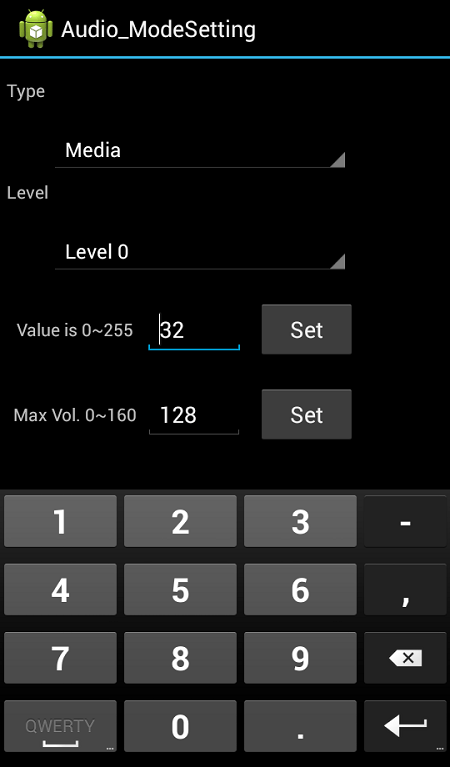 Это один из самых простых способов сделать это, но, к сожалению, не самый надежный.
Это один из самых простых способов сделать это, но, к сожалению, не самый надежный.
У большинства телефонов есть опция «Режим инженерного меню». Она позволяет более точно узнать полезную информацию с помощью вашего телефона, включая уровень сигнала в децибелах и полосу частот 3G/4G или GSM, которую использует в вашем регионе оператор связи. Знание этих параметров крайне важно для правильного выбора модели усилителя.
Измерение уровня сигнала (на 2019 год)
Уровень сигнала сотовой связи измеряется в децибелах (дБ) и обычно составляет от -50дБ до -110дБ.
Шкала дБ логарифмическая. Это означает, что каждое увеличение на 3дБ удваивает мощность. Например, -77дБ вдвое больше, чем -80дБ.
Каждые 6дБ приблизительно удваивают зону покрытия от антенны (или вышки сотовой связи).
Почему сигнал имеет отрицательное значение, и каково минимальное значение необходимое для разговора и передачи данных?
Так как мы сравниваем сигнал с эталонным, «-» говорит о том, что наш сигнал слабее, и чем дальше от нуля, тем он слабее.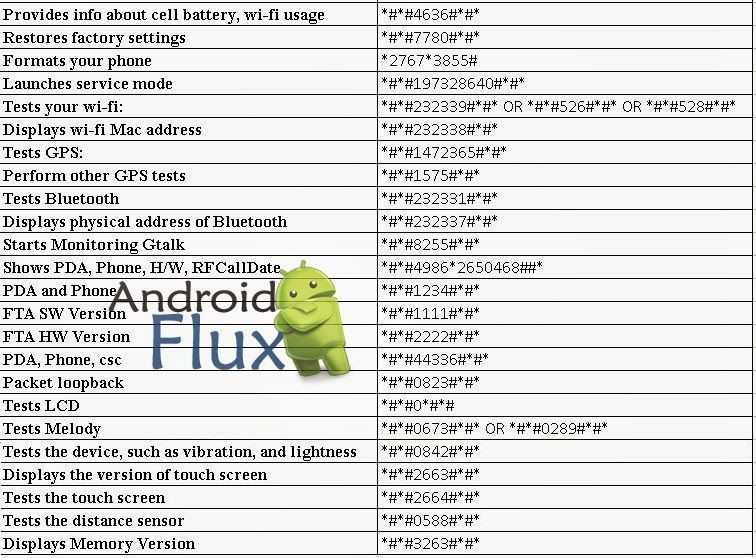 Что бы лучше это понять, подумайте о температуре, чем больше на улице минус, тем холоднее, и тем дальше от нуля.
Что бы лучше это понять, подумайте о температуре, чем больше на улице минус, тем холоднее, и тем дальше от нуля.
Сравнение силы сигнала в дБ vs Bar vs Практика
| Мощность сигнала в дБм | Кол-во делений (полоски) | Практический опыт |
|---|---|---|
| Менее -110 | нет | Телефон не видит сеть |
| От -110 до -100 | 1 | Чрезвычайно плохой сигнал, пропущенные вызовы, связь на гране обрыва (требуется мощное решение для улучшения сигнала) |
| От -99 до -90 | 2 | Плохой сигнал, часто может пропадать, прием не гарантирован (нуждается в улучшении) |
| От -89 до -80 |
3
| Неплохой сигнал, иногда может быть нестабильным (можно легко стабилизировать усилителем) |
| От -79 до -65 | 4 | Хороший сигнал, уверенная и стабильная связь |
| Более -65 | 5 | Отличный сигнал |
Как измерить уровень сигнала на iPhone?
Вы можете получить точную информацию о силе сигнала на iPhone с помощью «Инженерного меню.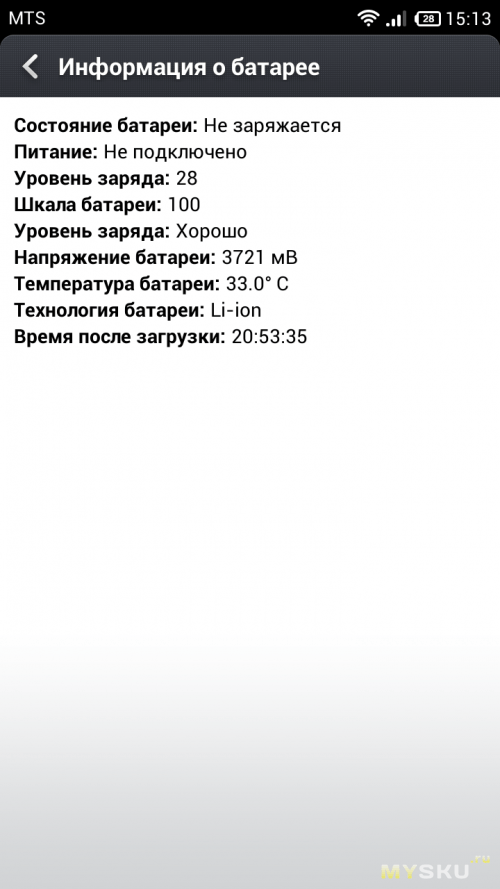
Решите, какой тип сети вы хотите проверить: 2G, 3G или 4G и убедитесь, что ваш iPhone подключен к нужной сети.
Перейдите в Настройки Wi-Fi и выключите WiFi, посмотрите на символ в верхнем левом углу экрана:
| Символ возле сигнальных полос | Тип сети |
|---|---|
| Нет символа или E | 2G (голос) |
| 3G или H или H + | 3G (голос, данные) |
| 4G или LTE | 4G (данные) |
Обратите внимание, что если вы хотите проверить только 2G или 3G, вы должны отключить 4G:
Для прошивки 10.3 и выше: Перейдите в Настройки > Сотовая Связь > Параметры данных > Включить LTE и включите LTE Выкл.
Запустите приложение «Режим инженерного меню»:
Откройте клавиатуру> наберите:*3001#12345#*> нажмите кнопку вызова.
Уровень сигнала и определение частоты 2G/GSM/DCS
Уровень сигнала и определение частоты 3G/UMTS/WCDMA
Уровень сигнала и определение частоты 4G/LTE
Расшифровка данных в этой таблице
4. Как измерить уровень сигнала на Android?
Доступ к инженерному режиму тестирования на телефонах Android также чрезвычайно прост.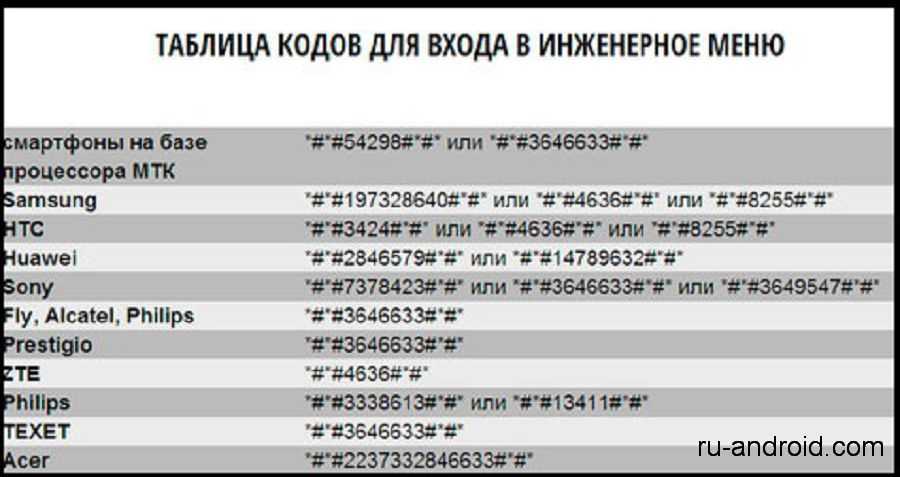 Все, что вам нужно сделать, это перейти к Настройки > Система > О телефоне, и в зависимости от модели вашего телефона ваш числовой уровень сигнала будет доступен либо в сети, либо в статусе.
Все, что вам нужно сделать, это перейти к Настройки > Система > О телефоне, и в зависимости от модели вашего телефона ваш числовой уровень сигнала будет доступен либо в сети, либо в статусе.
Еще один способ измерить уровень вашего сигнала — загрузить одно из приложений, помогающее получить информацию о силе сигнала в децибелах, а также другую информацию (расположение сотовых вышек операторов). Вы можете сделать это, просто зайдя в Google Play и выполнив поиск частота сигнала сети, чтобы найти доступные приложения для вашего устройства. (Например, Network Cell Info, Сотовые Вышки Локатор).
Как узнать где расположены вышки сотовых операторов
Устанавливаем приложение из репозитория — Сотовые Вышки Локатор, запускаем его и получаем примерно такую картину на экране смартфона. Уровень сигнала, расстояние до базовой станции, идентификаторы сот и GPS местоположение.
Как узнать на какой частоте работает оператор сотовой связи
По значению абсолютного номера канала ARFCN (absolute radio-frequency channel number) можно определить частотный диапазон из следующей таблицы:
| Название стандарта | Частотные диапазоны | Значок на телефоне | Обозначения диапазонов в телефонах и программах | Диапазон значений ARFCN, ARFCN или EARFСN |
|---|---|---|---|---|
| GSM-900 (2G) | 900 МГц (Band 8) | E, G, нет значка | GSM900, EGSM900, Band 8 | 0 . .. 124 .. 124 |
| GSM-1800 (2G) | 1800 МГц (Band 3) | E, G, нет значка | GSM1800, DCS, DCS1800, Band 3, Band 4 | 512 … 885 |
| UMTS-900 (3G) | 900 МГц (Band 8) | 3G, H, H+ | UMTS900, Band 8, Band 1 | 2937 … 3088 |
| UMTS-2100 (3G) | 2100 МГц (Band 1) | 3G, H, H+ | Band 1, UMTS2100, WCDMA2100 | 10562 … 10838 |
| LTE-800 (4G, LTE) | 800 МГц (Band 20) | 4G, LTE | 800MHz, Band 20 | 6150 … 6449 |
| LTE-1800 (4G, LTE) | 1800 МГц (Band 3) | 4G, LTE | LTE1800, DCS, DCS1800, Band 3, Band 4 | 1200 … 1949 |
| LTE2600 FDD (4G, LTE) | 2600 МГц (Band 7) | 4G, LTE | LTE2600, Band 7 | 2750 . .. 3449 .. 3449 |
| LTE2600 TDD (4G, LTE) * | 2600 МГц (Band 38) | 4G, LTE | LTE2600, Band 38 | 37750 … 38249 |
LTE Band 3 (1800 МГц) самый распространенный «бэнд», полностью покрывает все Подмосковье.
LTE Band 7 (2600 МГц) используется только в больших мегаполисах, где необходимо одновременное обслуживание большого количества абонентов.
LTE Band 20 (800 МГц). Используется в регионах на малонаселенных территориях с открытой местностью, характеризуется большим радиусом покрытия и хорошо проникает в здания.
LTE Band 31 (450 МГц) используется Теле2, а оборудование известно под брендом «SkyLink». Имеет самый большой радиус покрытия и применяется в отдаленных и малонаселенных областях. Смартфонами не поддерживается, с ним работают только модемы и роутеры.
* LTE Band 38 (2600 TDD) используется только в Москве и Московской области операторами Мегафон и МТС.
Какой усилитель выбрать исходя из полученных данных уровня и диапазона частот мобильного сигнала?
Основные критерии выбора репитера подробно описаны в статье : Как выбрать усилитель для улучшения сотовой связи и интернета.
Теперь, когда вы знаете точную информацию о сигнале, который вам нужно усилить, вы можете выбрать лучший усилитель сигнала мобильного телефона.
Мы рекомендуем вам обратить внимание на наши самые продаваемые модели, которые поддерживают наиболее популярные частоты операторов связи:
Для звонков + 3G + 4G наиболее популярными моделями является трехдиапазонные репитеры EverStream с поддержкой GSM на 900 МГц, 3G на 900 МГц и 4G на 1800 МГц.
Если нужно усилить 3G и 4G сигнал в офисе, обратите внимание на наши двухдиапазонные репитеры EverStream.
Для мобильного интернета подойдут 3G репитеры EverStream с поддержкой 3G на 2100 МГц и 4G репитеры Everstream.
Комментарии
Задайте свой вопрос
Антиспам поле. Его необходимо скрыть через css
Ваше имя
Электронная почта
Оценка
Пожалуйста, оцените по 5 бальной шкале
Ваше сообщение
Вместе с этой статьей сейчас смотрят
Wi-Fi Mesh системы
Платформа Юни-фай
5 фактов о технологиях Wi-Fi 6 и 5G
ТОП6 бесшовных точек доступа Wi-Fi5
Как замерить уровень сигнала?
Измерение сигнала – один из важнейших этапов улучшения связи. Как это сделать? Какие программы для этого понадобятся? И какое значение считается оптимальным? Ответы на эти вопросы найдете в нашей статье.
Как замерить уровень сигнала?
Сегодня столкнуться с плохим качеством мобильной связи можно и в малонаселенном районе, и в центре крупного мегаполиса. При этом неважно, какой оператор предоставляет услугу – МТС, Билайн, Мегафон. Многие абоненты, не зная, как определить значение сигнала сети, могут ошибочно полагать, что проблемы возникают из-за некорректной работы мобильного устройства. Рассказываем детально, как проверить уровень сигнала сотовой связи на разных устройствах и при каких показателях не обойтись без усилителя.
При этом неважно, какой оператор предоставляет услугу – МТС, Билайн, Мегафон. Многие абоненты, не зная, как определить значение сигнала сети, могут ошибочно полагать, что проблемы возникают из-за некорректной работы мобильного устройства. Рассказываем детально, как проверить уровень сигнала сотовой связи на разных устройствах и при каких показателях не обойтись без усилителя.
Способы измерения сигнала
В быту принято считать, что количество полос на мобильном устройстве четко показывает качество связи в конкретном месте. Такой подход неверный, а точнее, не показывает полную картину и, соответственно, не поможет с решением проблемы плохой сети.
Начиная искать точный способ замера, важно изначально понимать, в чем сигнал измеряется. Его сила выражается в децибелах (дБ), а базовые показатели мощности находятся в диапазоне от -50 дБ до -110 дБ. Возникает резонный вопрос, почему хороший прием со знаком минус? Это связано с тем, что эталонным значением считается 0, и чем дальше оно от эталона, тем хуже связь. Эта ситуация сравнима с понижением температуры на градуснике: чем она ниже нуля, тем холоднее на улице.
Эта ситуация сравнима с понижением температуры на градуснике: чем она ниже нуля, тем холоднее на улице.
Для точного замера данных на устройствах, поддерживающих операционные системы (ОС) IOS или Android, необходимо воспользоваться инженерным меню устройства или скачать специальную программу для определения уровня мощности радиоволн. Этот способ поможет также узнать, какая сеть в данном месте более устойчива, – 2, 3 или 4G.
Как измерить уровень сигнала на iPhone?
Вот как можно посмотреть сигнал на iPhone. Во-первых, отключите вай-фай. Во-вторых, откройте сервисное меню, введя комбинацию *3001#12345#* в режиме набора номера, и выберите тип проверяемой сети – GSM (2G), UMTS (3G) или LTE (4G).
Если вы выбрали GSM (2G), то в появившемся окне нужно кликнуть на строку GSM Neighbor Cell Meas. Появится страница, на которой в строке rxlev будет указана текущая мощность в дБ.
Если вы выбрали UMTS (3G), то в окне кликните на строчку UMTS Neighbor Cell Meas. Отобразится список доступных каналов, где UMTS Neighbor 0 – это активный канал, и в строке rscp указываются сведения о сигнале от активной БС.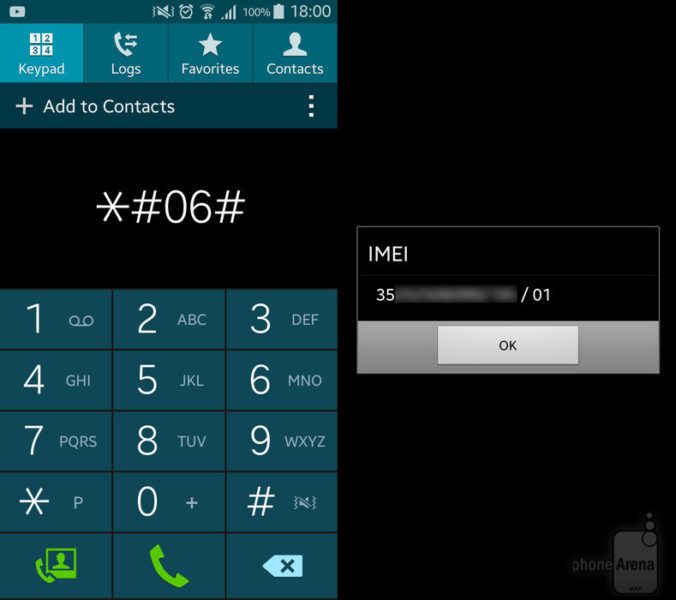
Если вы выбрали LTE (4G), то переходите в раздел LTE Neighbor Cell Meas. И здесь LTE Neighbor 0 будет также активным каналом, а в строчке nbr_rsrp будет отображена текущая мощность сигнала.
Также страница с мощностью радиосигнала поможет определить, на какой частоте работает сеть.
Как измерить сигнал на Android?
Замер силы приема на ОС Андроид тоже можно сделать с помощью меню телефона. Но есть несколько нюансов. Во-первых, на телефоне одного производителя раскладка меню будет отличаться от другого. Во-вторых, могут отличаться версии ОС. В-третьих, в ранних моделях проверка данных может отсутствовать. Например, в ставшем в последние годы очень популярным телефоне Xiaomi такую информацию можно найти, проследовав по такому маршруту в меню:
- настройки;
- о телефоне;
- все параметры;
- общая информация;
- статус sim-карты.
В последнем пункте есть строка под названием «уровень сигнала», в ней и указана искомая информация.
Но в целом, практически во всех телефонах данные о радиосигнале можно найти таким способом:
- Отключите вай-фай. Наберите в панели набора номера цифровой код *#0011#.
- Появится сводная информация в сервисном режиме:
- Если в первой строке вы увидите 2G-BASIC Info (на верхней панели телефона это значок Е), то вы используете сеть 2G, а цифровое значение возле аббревиатуры Lvl будет указывать на мощность сигнала.
- Если в 1-й строке стоит Serving Cell Info (значок Н), то телефон работает в сети 3G, а аббревиатура RSCP_CPICH показывает уровень приходящего сигнала активного канала.
- Если в верхней строке стоит LTE-BASIC Info (значок 4G или LTE на верхней панели), то телефон в 4G сети. И здесь данные о сигнале будут указаны рядом с RSRP.
В отличие от телефонов на ОС ios, для android существует масса приложений, доступных к скачиванию в «Play Маркет», которые помогут определить качество беспроводной связи. Установив такую программу, например, Network Signal Strength или GSM Monitor, пользователь может проверить уровень сигнала интернета, голосовой связи, тип сети.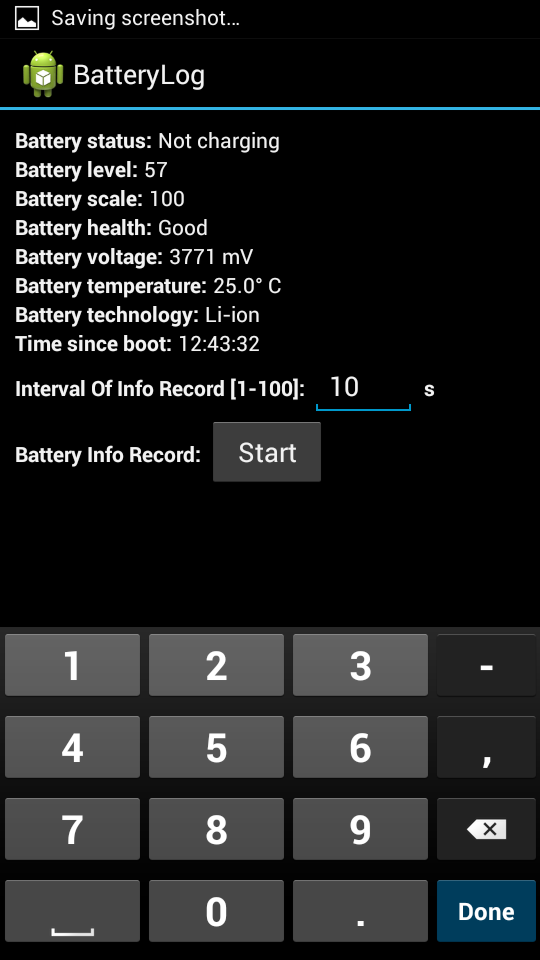 А некоторые, например, Antennas, указывают направление и дистанцию до ближайшей базовой станции оператора на карте. В большинстве случаев проверочные программы русифицированы, пользователю необходимо скачать одну и запустить.
А некоторые, например, Antennas, указывают направление и дистанцию до ближайшей базовой станции оператора на карте. В большинстве случаев проверочные программы русифицированы, пользователю необходимо скачать одну и запустить.
Как определить мощность сигнала в модеме?
Для модемов, оборудованных собственным интерфейсом, такую информацию можно найти в меню. Например, у роутера Huawei нужно открыть вкладку «настройки», в меню «система» кликнуть строку «информация об устройстве», и возле аббревиатуры RSSI будет указано текущее состояние сети.
Для модемов, не оборудованных интерфейсом, потребуется смартфон или планшет, на котором установлена одна из программ для определения значения радиосигнала. С помощью таких приложений пользователи дополнительно выполняют проверку уровня сигнала wi-fi, что бывает очень полезно при использовании 4G модема. Чтобы получить доступ к такой информации через персональный компьютер также придется прибегнуть к установке специальных программ, например, Mobile Data Monitoring Aplication (MDMA).
Для владельцев модемов Yota разработчики предусмотрели индивидуальный способ. Чтобы проверить уровень сигнала Йота на компьютере или другом устройстве, в адресную строку поиска необходимо ввести комбинацию 10.0.0.1. На экране появится окно, в котором параметр RSRP указывает на силу радиосигнала, а SINR на степень помех. Важно: значение коэффициента шума (SINR), равное 0, означает равенство между силой радиоволны и помехами, и чем этот показатель выше 0, тем лучше качество связи.
Когда точно нужен усилитель сигнала?
Если после измерения силы сигнала сотовой сети остаются сомнения, нужен ли усилитель, можно полученные показатели сравнить с данными:
- От -50 до -60 дБ – показатель отличный, дополнительное усиление не требуется.
- От -60 до -70 дБ – хорошие параметры, простой набор усиления устанавливают только ради «летающего» интернета.
- От -70 до -80 дБ – средний показатель, его усиливают, чтобы быть в приоритете среди абонентов, если увеличится нагрузка на базовую станцию, и для увеличения скорости интернета.

- От -80 до -90 дБ – плохой сигнал, понадобится хороший репитер и антенна, чтобы бесперебойно принимать и передавать информацию.
- От -90 до -100 дБ – связь практически отсутствует. Если нет желания лазать по деревьям в поисках сети и нужно быть постоянно онлайн, потребуется антенна и репитер с хорошим коэффициентом усиления радиосигнала.
Перед покупкой усилителя лучше пригласить инженеров из компании GSM-LINK, которые профессионально замерят параметры всех доступных сигналов, используя профессиональный измерительный прибор Анализатор спектра. Специалисты, опираясь на полученную информацию, с максимальной точностью помогут подобрать усиливающее устройство с подходящими характеристиками. А вот самостоятельный выбор оборудования часто кончается потерей средств, нервов и времени.
Больше информации по усилению сигнала можно найти в нашем блоге.
Как зайти в инженерное меню iPhone 6s Plus iOS 10.2
Приглашаем модераторов в команду форума.

Спонсоры форума #реклама:
Европейский эквайринг, мерчант
Магазин Reneva.ru — Vk / IPv4 / Sim карты / ЭПС / Обмен — Обнал
Лучшие читы для онлайн игр
Крипточат в телеге! Раздачи и новости крипты!
Ваша тема тут от 5$ в месяц, желающие в ЛС,5 мест
-
Автор темы
vasya162 -
Дата начала
vasya162
#1
Как зайти в инженерное меню iPhone 6s Plus iOS 10. 2
2
ДИМАСТЫЙ
#2
ГЕНА626
#3
на ютубе !
Войдите или зарегистрируйтесь для ответа.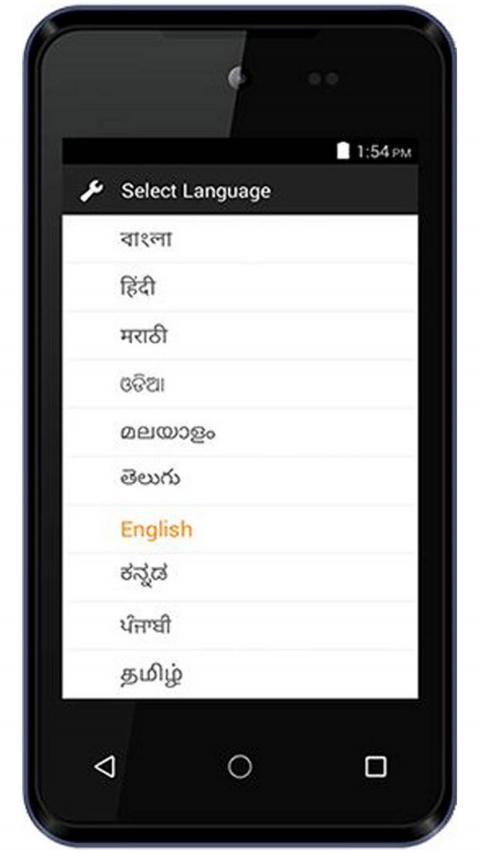
Вопрос
За сколько берут на запчасти iphone 6s plus в "подвальных" мастерских?
- леха45
iOS
- Ответы
- 6
- Просмотры
- 247
- chlenix.1337
iOS
- Ответы
- 5
- Просмотры
- 221
- MrSmile
iOS
- Ответы
- 8
- Просмотры
- 132
- zfvzver
iOS
- Ответы
- 6
- Просмотры
- 260
- Aar
Вопросы о GTA San Andreas
- Ответы
- 6
- Просмотры
- 90
AHTOH
Вопрос
Есть ли смысл обновлять IOS до 15 на айфоне 6s plus?
ffffff
Вопрос
Иметь iPhone 7 Plus в 2022 году, это круто?
адильхан
Вопрос
Iphone 6s plus. Гнется ли? Если погнулся что делать? Может чехол специальный купить?
Гнется ли? Если погнулся что делать? Может чехол специальный купить?
44sus44
Вопрос
Как приостановит игру зайти в меню в гта сан Андреас без клавиатуры
сергей ильин
Поделиться:
Vkontakte
Odnoklassniki
Mail. ru
ru
Liveinternet
Livejournal
Facebook
Twitter
Reddit
Pinterest
Tumblr
WhatsApp
Telegram
Viber
Skype
Line
Gmail
yahoomail
Электронная почта
Поделиться
Ссылка
Сверху
Снизу
Все крутые секретные коды для iPhone, которые вы должны знать (2020)
Если вам интересно, что такое секретные коды, то это USSD-коды, которые предоставляют некоторую информацию, когда вы набираете их со своего смартфона.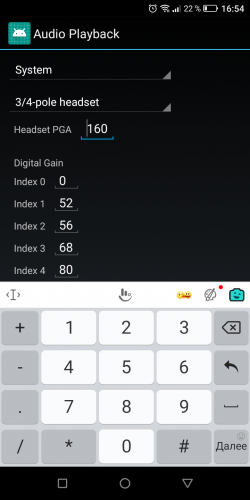 Android-смартфоны поставляются со своим собственным набором секретных кодов, но каждый отдельный смартфон имеет свой собственный набор кодов, полученный его производителем, и поэтому отслеживать их сложно. С другой стороны, есть несколько классных секретных кодов iPhone, о которых, я думаю, должен знать каждый. Любопытно о них? Не будь! Вот 10 классных секретных кодов iPhone, которые вы должны знать в 2020 году.
Android-смартфоны поставляются со своим собственным набором секретных кодов, но каждый отдельный смартфон имеет свой собственный набор кодов, полученный его производителем, и поэтому отслеживать их сложно. С другой стороны, есть несколько классных секретных кодов iPhone, о которых, я думаю, должен знать каждый. Любопытно о них? Не будь! Вот 10 классных секретных кодов iPhone, которые вы должны знать в 2020 году.
10 крутых секретных кодов iPhone, которые нельзя пропустить
Прежде чем взглянуть на все коды для устройств iOS, имейте в виду, что большинство из них зависят от оператора. И самое главное, они работают не везде в мире либо из-за ограничений, либо из-за нежелания перевозчиков принимать эти коды. Так что не удивляйтесь, если некоторые из этих интересных кодов не сработают у вас. С этим небольшим отказом от ответственности, давайте начнем, не так ли?
1. Режим полевых испытаний
Код: *3001#12345#*
Этот секретный код на телефоне запускает режим полевых испытаний, в котором вы получаете множество технических сведений о вашей сети. Это еще не все, так как вы также можете использовать этот код на своем iPhone, чтобы получить более детальное представление об уровне сигнала вашей сети. Полосы — это хороший способ просмотреть мощность сигнала, но если вы хотите узнать точную мощность, вы можете использовать этот код для просмотра уровня сигнала в децибелах . Итак, вот как это сделать:
Это еще не все, так как вы также можете использовать этот код на своем iPhone, чтобы получить более детальное представление об уровне сигнала вашей сети. Полосы — это хороший способ просмотреть мощность сигнала, но если вы хотите узнать точную мощность, вы можете использовать этот код для просмотра уровня сигнала в децибелах . Итак, вот как это сделать:
В iOS 10 и более ранних версиях
Когда вы введете код в номеронабирателе iPhone и нажмете кнопку позвонить , вы попадете на страницу Полевых испытаний, где вы найдете различные сведения о сети. Затем просто нажмите и удерживайте кнопку питания/блокировки, если не появится опция «Сдвиньте, чтобы выключить». Как только вы отключите питание, просто нажмите и удерживайте кнопку «Домой», и вы увидите, что вместо полосок отображается мощность сети в децибелах.
После этого подождите 20-30 секунд, пока сеть не установится. Затем вы можете записать уровень сигнала. Если число равно выше -80 (-70,-60..) , уровень сигнала близок к полному , а если ниже -110 (-120,130..) , сеть имеет довольно слабый сигнал . Важно отметить, что мощность сигнала зависит от того, подключены ли вы к сети 3G или 4G.
Если число равно выше -80 (-70,-60..) , уровень сигнала близок к полному , а если ниже -110 (-120,130..) , сеть имеет довольно слабый сигнал . Важно отметить, что мощность сигнала зависит от того, подключены ли вы к сети 3G или 4G.
Чтобы отключить децибелы и вернуть обычные сетевые полосы на вашем iPhone, вы можете снова открыть страницу полевых испытаний с секретным кодом и нажать на верхний левый край, где написано «Телефон», или вы можете просто нажмите кнопку домой один раз.
В iOS 11, 12 и 13
С введением iOS 11 Apple немного изменила функциональность «Режима полевых испытаний». Для разнообразия он больше не показывает числовой индикатор сигнала сотовой связи dBM (децибел милливатт) в строке состояния iPhone. Но не волнуйтесь, все еще есть способ проверить фактический сигнал сотовой связи в виде чисел на iPhone с помощью режима полевых испытаний в iOS 13, iOS 12 и iOS 11. Для начала убедитесь, что ваш iPhone имеет активное сотовое соединение, поэтому что он может получить доступ и использовать режим полевых испытаний для измерения уровня сигнала. Просто откройте приложение «Телефон», введите следующий номер и наберите его.
Для начала убедитесь, что ваш iPhone имеет активное сотовое соединение, поэтому что он может получить доступ и использовать режим полевых испытаний для измерения уровня сигнала. Просто откройте приложение «Телефон», введите следующий номер и наберите его.
*3001#12345#*
Теперь на вашем iPhone откроется скрытый режим полевых испытаний. Нажмите на LTE , а затем выберите «Serving Cell Meas». После этого найдите rsrp0 и соответствующее число, которое будет числовым измерением мощности сотового сигнала iPhone в дБм. Для тех, кто не знаком, RSRP (мощность принимаемого опорного сигнала) считается разновидностью измерения RSSI. Что касается RSRQ, это означает качество принятого опорного сигнала. В то время как rsrp0 — это предварительная вышка сотовой связи, rsrp1 — ваша следующая ближайшая вышка сотовой связи.
2. Скрыть идентификатор вызывающего абонента
Код: *31#номер мобильного телефона
Если ваш iPhone разблокирован оператором связи или оператор поддерживает скрытие идентификатора вызывающего абонента, вы можете использовать этот секретный код, чтобы представить вызывающего абонента.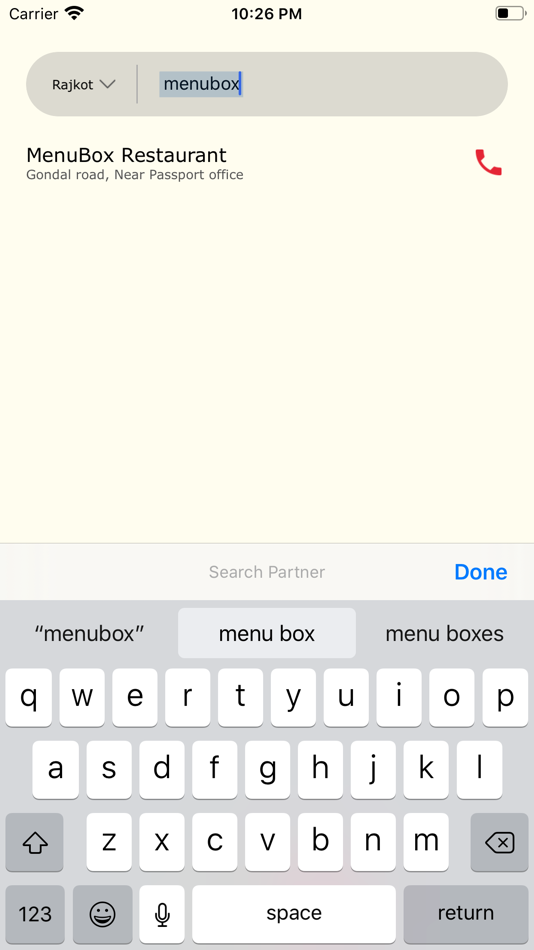 ID как «Неизвестный» или «Нет идентификатора вызывающего абонента» . Все, что вам нужно сделать, это использовать код, который работает в вашей стране, добавить номер мобильного телефона, на который вы хотите позвонить анонимно, и нажать кнопку набора номера.
ID как «Неизвестный» или «Нет идентификатора вызывающего абонента» . Все, что вам нужно сделать, это использовать код, который работает в вашей стране, добавить номер мобильного телефона, на который вы хотите позвонить анонимно, и нажать кнопку набора номера.
Вот список кодов, работающих в разных странах:
| Страна | Код |
|---|---|
| Албания: | #31# (мобильные телефоны) |
| Аргентина: | #31# |
| Австралия: | 1831 |
| Дания: | #31# |
| Канада: | #31# |
| Франция: | #31# |
| Германия: | *31# или #31# |
| Греция: | #31# |
| Гонконг: | 133 |
| Исландия: | *31* |
| Индия: | #31# |
| Ирландия: | 141 |
| Израиль: | #31# |
| Италия: | #31# |
| Япония: | 184 |
| Новая Зеландия: | 197 |
| НЕПАЛ: | *9# |
| Северная Америка: | #31# или *67 |
| Нидерланды: | *31* или #31# |
| Пакистан: | *32# |
| Румыния: | *31* |
| Южная Африка | *31* |
| Южная Африка | #31# |
| Южная Корея: | *23 или *23# |
| Испания | #31# |
| Швеция | #31# |
| Швейцария Стационарный телефон: | *31# |
| Швейцария Мобильный: | #31# |
| Соединенное Королевство: | 141 |
Мы попробовали код для маскировки нашего идентификатора вызывающего абонента, но он не сработал, поэтому мы предлагаем вам не рассчитывать на ожидания.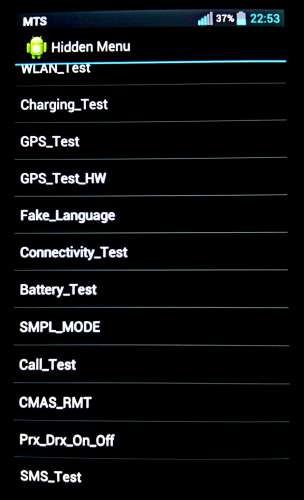
3. Проверьте SMS-центр
Код: *#5005*7672#
Каждое текстовое сообщение, которое вы отправляете со своего телефона, сначала отправляется на сервер или номер центра SM S, который затем отправляет его на номер, который вы отправляете это к. Если вы столкнулись с некоторыми проблемами, связанными с SMS, лучше проверьте номер центра SMS и вы можете использовать этот секретный код, чтобы сделать именно это. Вы можете просто ввести код в номеронабирателе iPhone и нажать «вызов».
4. Ожидание вызова
Код: *#43# (проверить статус) *43# (включить ожидание вызова) #43# (Отключить ожидание вызова)
Как вы могли догадаться, этот секретный код iPhone просто позволяет вам проверить состояние ожидания вызова и с легкостью включить или отключить его. Это должно пригодиться, если вы просто не можете найти параметры ожидания вызова на своем iPhone.
5. Запрет вызова
Код: *#33# (Проверить статус) *33*pin# (включить запрет вызовов) #33*pin# (запрет вызовов)
Блокировка вызовов позволяет блокировать все входящие и исходящие вызовы на вашем телефоне, и если вы хотите проверить его статус или включить/отключить его на своем iPhone, вы можете использовать этот код.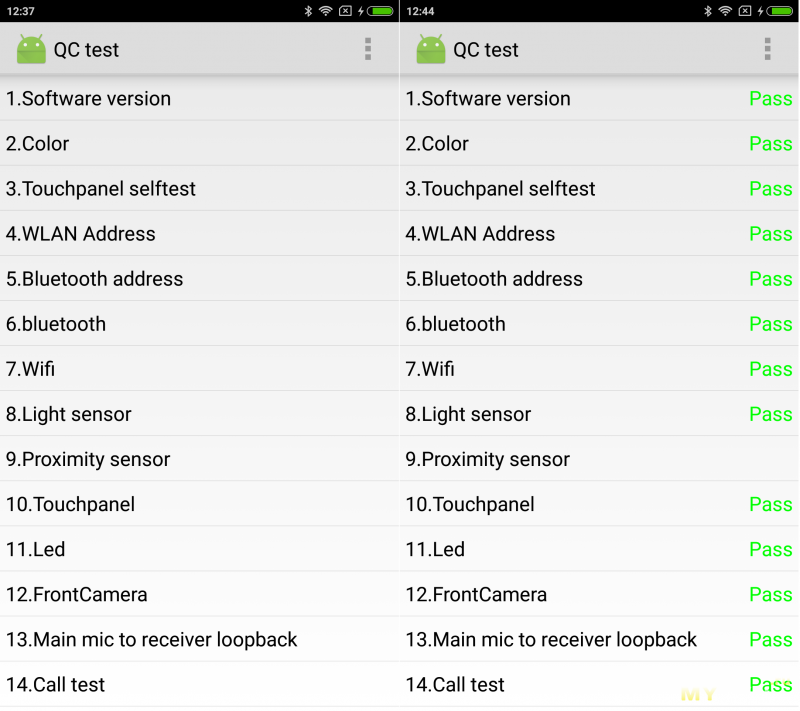 «Пин-код» здесь — это PIN-код SIM-карты , который является замком на вашей SIM-карте. Вы можете включить его в Настройки iPhone->Телефон->SIM PIN .
«Пин-код» здесь — это PIN-код SIM-карты , который является замком на вашей SIM-карте. Вы можете включить его в Настройки iPhone->Телефон->SIM PIN .
6. Переадресация
Код: *#21# (проверить статус) *21# (включить или отключить переадресацию вызовов) *21mobilenumber# (переадресация вызовов на этот номер)
Не хотите, чтобы вас беспокоил телефонный звонок, когда вы смотрите матч своей любимой спортивной команды? Что ж, для тех, кто не знает, переадресация вызовов – это функция, которая позволяет вам переадресовывать входящие вызовы на другой номер или даже на голосовую почту, и вы можете использовать эти секретные коды, чтобы проверить его статус на своем телефоне или включить его и переадресовать вызовы на другой номер. количество.
7. Представление номера вызывающего абонента
Код: *#30#
Если получатель ваших звонков не может просмотреть номер вашего мобильного телефона, возможно, возникла проблема с представлением номера вызывающего абонента.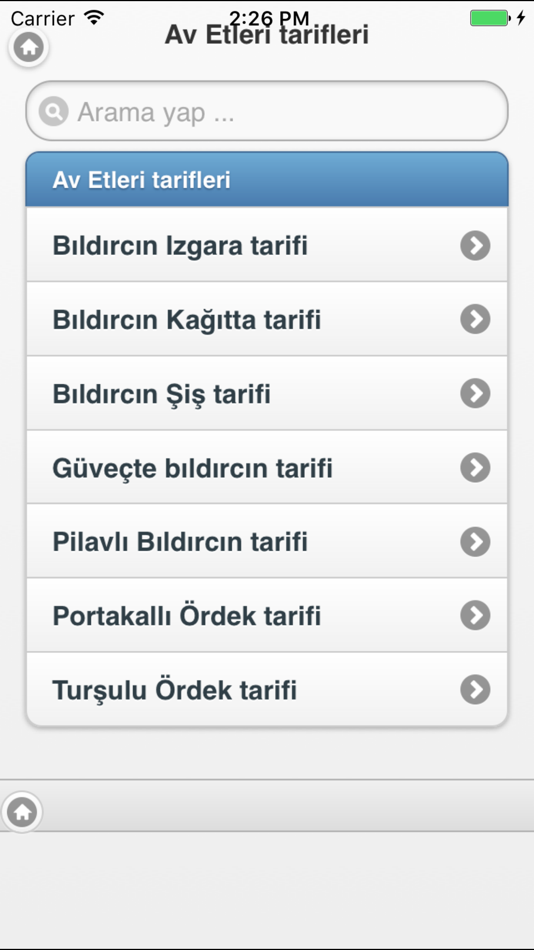 В этом случае вы можете использовать этот код, чтобы проверить, включена или отключена презентация линии вызова.
В этом случае вы можете использовать этот код, чтобы проверить, включена или отключена презентация линии вызова.
8. IMEI
Код: *#06#
Скорее всего, вы уже знали об этом коде, не так ли? Для тех, кто не знает, все телефоны имеют свой уникальный идентификационный номер, и вы можете использовать этот код USSD, чтобы проверить его практически на любом телефоне. Для получения более подробной информации об IMEI и его использовании вы можете ознакомиться с нашей подробной статьей о том же.
9. Покажите свой номер в Caller ID
Код: *82 (за которым следует номер, на который вы звоните)
Этот код предназначен для тех, кто совершает все свои исходящие звонки анонимно. Что ж, если вы один из них, то вы можете использовать этот код, чтобы показать свой номер в идентификаторе вызывающего абонента. Примечательно, что это также может пригодиться в ситуации, когда вы хотите, чтобы кто-то знал, что звоните именно вы.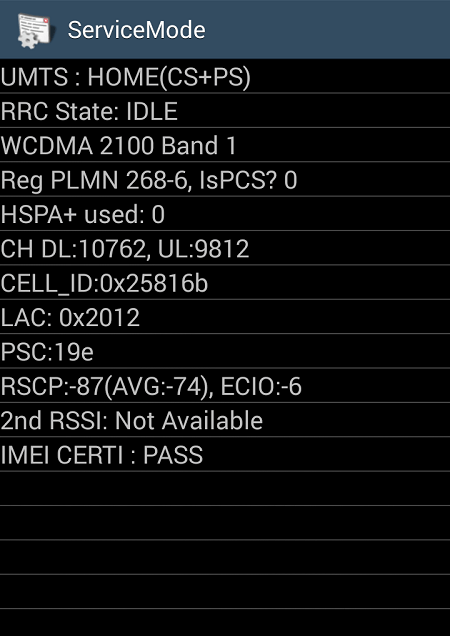 В то время как *82 работает для большинства операторов, у T-Mobile есть отдельный код (*31#) для этой цели.
В то время как *82 работает для большинства операторов, у T-Mobile есть отдельный код (*31#) для этой цели.
10. Получите местную информацию о пробках
Код: 511
В эпоху, когда у вас есть тонна первоклассных навигационных приложений, таких как Google Maps, Apple Maps, Waze и другие, всегда готовые держать вас в цикле о дорожной информации этот код многим может показаться бесполезным. Но я бы все же посоветовал вам сохранить его для тех случаев, когда у вас нет подключения к Интернету и вы очень хотите получить точную информацию о дорожном движении, чтобы добраться до места назначения, не застревая в пробках.
Бонус: Просмотр использования мобильных данных
AT&T: *3282# T-Mobile: #932# Verizon: #3282
Если у вас часто заканчивается газ в сотовой сети, то этот код может оказаться вашим спасителем. Используя этот код, вы можете быстро узнать об использовании данных и соответствующим образом записать свой план, чтобы он не заканчивался раньше крайнего срока. Опять же, код зависит от оператора, поэтому вам следует связаться с вашим оператором связи, чтобы узнать об этом.
Опять же, код зависит от оператора, поэтому вам следует связаться с вашим оператором связи, чтобы узнать об этом.
Нравятся крутые секретные коды iPhone?
Итак, это были некоторые из классных секретных кодов iPhone, которые вы можете использовать. Вы найдете множество других кодов для iPhone в Интернете, но мы можем заверить вас, что на самом деле они не работают так, как они утверждают. Мы опробовали вышеупомянутые коды, и они работают. Итак, попробуйте их на своем iPhone и дайте нам знать, если вы найдете их полезными. Поскольку мы говорим об интересных лайфхаках, я также рекомендую вам ознакомиться с 50 крутыми командами Siri и потрясающими трюками Google, поскольку они одинаково интригуют. Есть отзывы? Отключите звук в разделе комментариев ниже.
Секретные коды Apple iPhone 8 / 8 Plus [Инфографика]
Поиск
Apple известна тем, что обновляет каждый свой новый iPhone с некоторыми серьезными модификациями, и вот мы с некоторыми совершенно новыми секретными кодами, которые могут помочь вам диагностировать и устранять неполадки вашего iPhone или iOS 11. iPhone всегда было известно, что в его программном обеспечении есть секретные проходы для доступа к интересной и конфиденциальной информации.
Известно, что Apple iOS сохраняет меню и настройки относительно простыми и заблокированными, в отличие от Android, который предлагает множество настроек для пользователя внешнего интерфейса. Тем не менее, мы углубимся, чтобы узнать, как получить доступ к этим скрытым меню и кодам.
Что такое секретные коды?
Многие люди не знают, что это за скрытые коды и что именно происходит в вашем телефоне, когда вы набираете эти коды. Если вы хотите быстро получить коды, пропустите этот раздел.
Секретные коды представляют собой комбинацию * , # и числовых значений, которые работают в протоколе USSD, который является дополнительным протоколом пользовательского интерфейса. Эти общедоступные коды позволяют пользователям напрямую взаимодействовать с компьютерами своего поставщика услуг и/или получать доступ к внутренним функциям вашего устройства. Большинство людей не знают этих кодов, кроме кода IMEI, который является общим для всех смартфонов. Эти коды могут не работать на некоторых операторах связи, поскольку они могли отключить функциональность этих кодов на сервере. Тем не менее, большинство кодов устройств будут работать на iPhone 8.
Эти общедоступные коды позволяют пользователям напрямую взаимодействовать с компьютерами своего поставщика услуг и/или получать доступ к внутренним функциям вашего устройства. Большинство людей не знают этих кодов, кроме кода IMEI, который является общим для всех смартфонов. Эти коды могут не работать на некоторых операторах связи, поскольку они могли отключить функциональность этих кодов на сервере. Тем не менее, большинство кодов устройств будут работать на iPhone 8.
Секретные коды Apple iPhone 8
Теперь это самый интересный раздел этой статьи, где вы узнаете секретные коды iPhone 8, а также как их использовать. (Подробное использование после инфографики)
Прежде всего, откройте приложение Dialer App , а затем наберите эти коды, нажав кнопку вызова.
Причем эти коды будут работать на всех моделях iPhone.
*3001#12345#* — — Полевой режим
Получив доступ к скрытому режиму полевых испытаний iPhone , вы сможете узнавать актуальную информацию о вашей сети сотовой связи. Вы можете узнать числовое значение сигнала вашего сотового телефона и прочитать данные об окружающих вышках сотовой связи. Если вы коснетесь несущего сигнала с числовым значением, доступного в верхнем левом углу экрана, вы сможете переключаться между графическим и числовым отображением.
Вы можете узнать числовое значение сигнала вашего сотового телефона и прочитать данные об окружающих вышках сотовой связи. Если вы коснетесь несущего сигнала с числовым значением, доступного в верхнем левом углу экрана, вы сможете переключаться между графическим и числовым отображением.
*#06# – номер IMEI
Показывает ваш IMEI . Нет необходимости нажимать «Вызов». IMEI — это уникальный идентификатор оборудования вашего мобильного телефона.
*#21# – Переадресация
Статус – Все: *#21# – Недоступен: *#62# – Когда занят: *#67# | Отключить всю переадресацию: ##002# + «Вызов»
Установить опрос для Переадресация вызовов . Откройте для себя настройки переадресации звонков.
Вы увидите, включена ли переадресация вызовов для голоса, данных, факса, SMS, синхронизации, асинхронности, пакетного доступа и доступа к планшету.
*#43# — Ожидание вызова
Статус: *#43# | Включить: *43# | Отключить: #43#
Этот номер даст вам статус Ожидание вызова на вашем телефоне.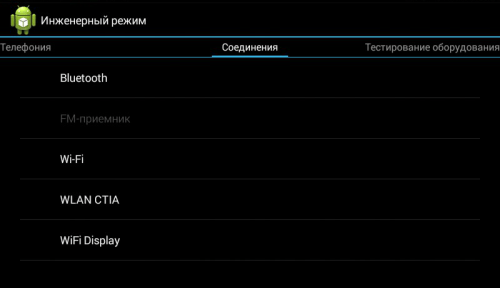 Вы также можете активировать или деактивировать ожидание вызова на своем телефоне из приложений «Настройки», но этот хитрый трюк также дает вам обновление об ожидающем вызове ваших пакетов данных, а также текстовых сообщений.
Вы также можете активировать или деактивировать ожидание вызова на своем телефоне из приложений «Настройки», но этот хитрый трюк также дает вам обновление об ожидающем вызове ваших пакетов данных, а также текстовых сообщений.
*#33# — Запрет вызова
Статус: *#33# | Включить: *33*pin# | Выключить: #33*pin#
Эти секретные коды помогут вам проверить статус ограничения всех ваших исходящих вызовов, использования данных, текстовых сообщений и так далее. Запрет вызовов используется для защиты от случайных вызовов, когда вы, например, позволяете ребенку играть с вашим iPhone. iOS в настоящее время не предлагает настройки меню для блокировки исходящих вызовов. Однако это может быть легко отключено кем угодно. Вместо этого используйте приведенные выше коды для блокировки или разблокировки всех исходящих вызовов. Замените «пин-код» на пин-код вашей SIM-карты, а НЕ на пароль iPhone!
*#30# — Представление вызывающей линии
Проверьте представление вызывающей линии. Это показывает, включили ли вы или отключили представление вызывающей линии, предположительно номер стороны, выполняющей вызов.
Это показывает, включили ли вы или отключили представление вызывающей линии, предположительно номер стороны, выполняющей вызов.
*3370# — — Режим EFR
Режим EFR — Расширенная полная скорость — это стандарт кодирования речи, улучшающий качество голоса при разговорах по GSM. Это также сжигает немного больше времени автономной работы. (доступно не во всех сетях.)
Наберите еще раз, чтобы отключить
*#5005*7672# — SMS-центр
Наберите этот код, чтобы получить номер центра текстовых сообщений вашего оператора.
*#31# – Скрыть свой номер
Статус: *#31# + | Текущий вызов: #31#номер телефона + ‘Вызов’
При совершении исходящего вызова у вас есть возможность сделать свой номер телефона доступным для вызывающего абонента или скрыть его. Статус анонимности можно проверить с помощью первого из первых кодов, указанных выше. Чтобы инициировать анонимный вызов, вы можете либо отредактировать свой контакт, либо напрямую использовать клавиатуру iPhone, чтобы добавить код # 31 # перед набранным номером телефона.
Предоплата: *777# | Постоплата: *225# – Запрос баланса
Используйте эти коды для проверки баланса вашего iPhone.
ПРОВЕРИТЬ – Лучшие игры с движением для iPhone
Стоит отметить, что вы должны использовать эти коды и экспериментировать со своими настройками на свой страх и риск, если вы не уверены в каких-либо настройках, лучше оставьте все как есть. Кроме того, некоторые из этих кодов могут не работать, поскольку они зависят от сети, что означает, что ваш сетевой провайдер не разрешает эту функцию.
Последние статьи
Истории по теме
Оставайтесь на связи — Получайте ежедневные новости в свой почтовый ящик
Как использовать секретные коды на iPhone
(Изображение предоставлено: Путеводитель Тома)
Большинство людей, вероятно, не знают, как использовать секретные коды на iPhone. На самом деле, большинство людей, вероятно, даже не знают, что iPhone имеет секретных кодов. Но это так, и мы их пробовали.
Но это так, и мы их пробовали.
Хотя большинство функций iPhone спрятано в приложениях, виджетах и Центре управления, есть целая куча скрытых сокровищ, ожидающих своего открытия через номеронабиратель.
Уже более 20 лет мобильные устройства используют коды неструктурированных дополнительных служебных данных (USSD). Они выглядят как ряд чисел с вкраплениями хэштегов и звездочек, которые вы вводите как номер телефона.
- Обзор iOS 15: лучший опыт работы с iPhone
- Вот как запланировать звонки FaceTime в iOS 15
- Plus: Прямая трансляция блога событий Apple — новый MacBook Pro, AirPods 3 и другие
Созданы для телефонов GSM, они подключаются напрямую к компьютерам вашего оператора связи и позволяют получить доступ к скрытым функциям. Многие из них относятся к конкретному оператору связи, но многие из них будут работать независимо от того, с какой компанией вы подписаны. И они будут работать независимо от того, используете ли вы более старый телефон, такой как iPhone SE, или новейший iPhone 13 или iPhone 13 Pro.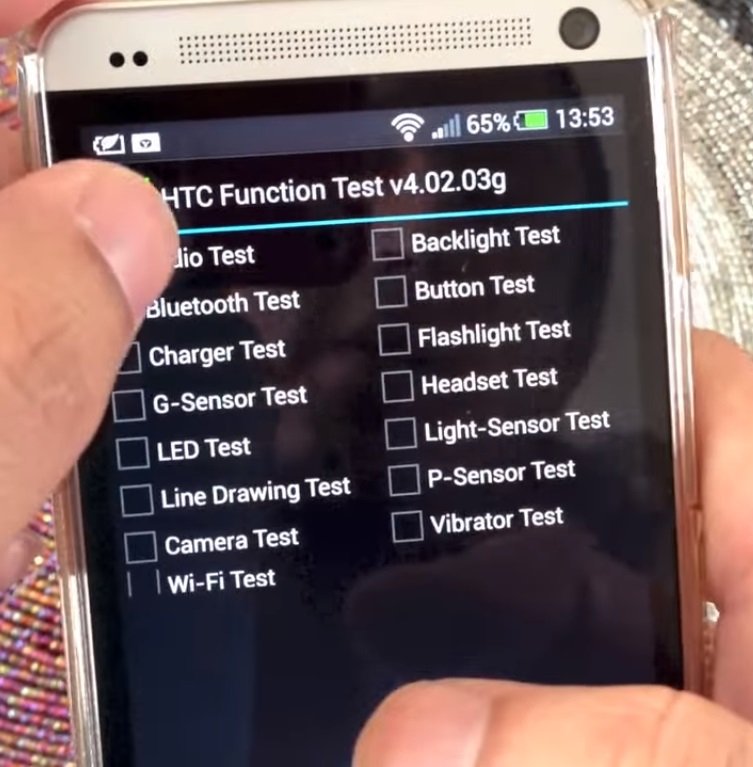
Имея это в виду, мы рассмотрим некоторые из наиболее полезных и интересных секретных кодов дозвона. Чтобы использовать их, откройте приложение «Телефон» на iPhone и коснитесь «Клавиатура». Затем вы можете использовать цифры и символы на дисплее.
Как узнать IMEI на iPhone
Все мобильные телефоны имеют международный идентификационный номер мобильного оборудования (IMEI), уникальный для каждого устройства. Вас могут попросить предоставить его, если вы хотите разблокировать iPhone для использования в другой сети. Номер также может пригодиться, если ваш iPhone потерян или украден, что позволит идентифицировать телефон.
1. Чтобы найти номер IMEI вашего iPhone, введите *#06#
(Изображение предоставлено Apple)
2. Вам не нужно нажимать зеленую кнопку набора номера. Необходимая информация будет отображаться автоматически.
(Изображение предоставлено Apple)
Как скрыть свой идентификатор вызывающего абонента на iPhone
При совершении звонка на iPhone ваш номер телефона будет отображаться на устройстве человека, которому вы звоните. Это не всегда идеально, но вы можете быстро скрыть свой идентификатор вызывающего абонента, используя код USSD перед номером телефона человека.
Это не всегда идеально, но вы можете быстро скрыть свой идентификатор вызывающего абонента, используя код USSD перед номером телефона человека.
1. Сначала введите *67 (или, если вы находитесь за пределами США, попробуйте #31#)
(Изображение предоставлено Apple)
2. Теперь введите номер человека включая код города.
(Изображение предоставлено Apple)
3. Когда вы будете готовы набрать номер , нажмите зеленую кнопку .
Как запустить режим полевых испытаний на iPhone
Если вы хотите получить доступ к технической информации о сотовом сигнале и соединении вашего iPhone, вы можете использовать скрытый режим полевых испытаний.
Разработанный в первую очередь для техников и инженеров, он позволяет проверять вашу сеть. К сожалению, однако, одно из его основных применений, по-видимому, было исключено в iOS 15 — возможность просматривать силу вашего сигнала в виде числового значения.
Несмотря на это, посмотреть стоит хотя бы из любопытства, так как он дает подробную информацию о локальной сети и вышках сотовой связи. По крайней мере, вы можете быть удивлены, что эта функция вообще существует, хотя Apple в последние годы была занята закулисной перестройкой ее внешнего вида.
1. Во-первых, проведите вниз с правой стороны экрана iPhone, чтобы открыть Центр управления, и выключите Wi-Fi .
(Изображение предоставлено Apple)
2. Теперь запустите приложение «Телефон» и наберите : экран, разделенный на две вкладки: Dashboard и All Metrics. По правде говоря, большая часть информации, содержащейся на этих экранах, вряд ли представляет интерес.
(Изображение предоставлено Apple)
4. Однако, если вы используете iOS 13 или iOS 14, вам следует нажать «Все показатели» и, прокрутив вниз, нажать «Измерения обслуживаемой ячейки », который находится под Заголовок LTE.![]()
(Изображение предоставлено Apple)
5. Найдите rsrp0 и rspr1 (с указанием ближайших к вам вышек). Они показывают мощность сотового сигнала в децибел-милливаттах. Чтобы указать на сильный сигнал, число должно быть около отметки -40. Когда число достигает -100, вы находитесь в области с гораздо более слабым сигналом.
Как переадресовывать входящие вызовы на iPhone
Когда ваш iPhone занят из-за того, что вы разговариваете по телефону, другие входящие вызовы можно переадресовывать на другой номер. Это может быть стационарный или другой номер мобильного телефона. Также можно переадресовывать вызовы, если ваш iPhone недоступен, или переадресовывать их, если вы не отвечаете или не отвечаете.
1. Начните с определения того, что вы хотите сделать.
Чтобы переадресовать звонки, если вы не отвечаете, наберите *61*
Чтобы переадресовать вызовы, когда ваш iPhone недоступен, наберите *62*
Чтобы переадресовать вызовы, когда ваш iPhone занят, наберите *67*
(Изображение предоставлено Apple)
2.
12 номер , на который вы хотите переадресовать, затем нажмите #(Изображение предоставлено Apple)
3. Теперь нажмите зеленую кнопку набора номера . Вы должны получить подтверждение. Если это не сработает, проверьте альтернативные коды в своей сети.
4. Чтобы деактивировать эти услуги, введите #61#, #62# или #67# в зависимости от исходного кода и снова нажмите зеленую кнопку набора номера .
(Изображение предоставлено Apple)
5. Если вы хотите узнать текущий статус любой из этих служб, наберите * #61#, *#62# или *#67#
(Изображение кредит: Apple)
Как включить ожидание вызова на iPhone
Если кто-то пытается дозвониться, пока вы разговариваете по телефону, и вы хотите быть проинформированы, убедитесь, что ожидание вызова включено. Это также даст вам возможность ответить на новый вызов.

1. Просто наберите *43# и нажмите зеленую кнопку.
(Изображение предоставлено Apple)
2. Теперь нажмите «Отклонить », когда появится экран подтверждения.
(Изображение предоставлено Apple)
3. Чтобы прекратить ожидание вызова, наберите #43# .
Как запретить исходящие вызовы на iPhone
Если вы передаете кому-то свой iPhone, вы можете запретить ему использовать устройство для совершения вызова.
1. Для начала наберите *33*
(Изображение предоставлено Apple) выключенный.
(Изображение предоставлено Apple)
3. Нажмите зеленую кнопку набора номера и нажмите Отклонить , когда получите подтверждение.
4. Чтобы отключить запрет кодов, наберите #33*ваш PIN-код# .

Как продолжать экспериментировать с секретными кодами
Некоторые секретные коды будут работать на вашем iPhone с вашим оператором, а некоторые нет. Единственный способ узнать это по-настоящему — дать им шанс. Здесь мы перечисляем некоторые другие коды USSD, которые вы можете попробовать. Если повезет, вы найдете полезные сокровища.
Проверить количество минут, оставшихся по договору: *646#
Узнать текущий баланс: *225#
Посмотреть, сколько звонков вы пропустили: *#61#
Проверьте SMS-центр: #5005*7672#
Включите режим Enhanced Full Rate для улучшения качества голоса: *3370#
Дополнительные советы для iPhone и iOS 90Res
видео на iPhone 13 Pro | Как использовать Live Text в iOS 15 | Как настроить сводку уведомлений в iOS 15 | Как использовать визуальный поиск в iOS 15 | Как редактировать метаданные фотографий в iOS 15 | Как использовать режим фокусировки в iOS 15 | Как использовать портретный режим в FaceTime в iOS 15 | Как запланировать вызовы FaceTime в iOS 15 | Как использовать новую панель вкладок в iOS 15 Safari | Как редактировать воспоминания в iOS 15 Фото
Лучшие сегодняшние Apple iPhone 13 Pro Deals
сниженная цена
(Opens in New Tab)
(Opens in New Tab)
$ 899,99
(Opens in New Tab)
$ 17.
78
(Opens in New Tab)
$ 17.78
(Opens On New New Tab) )
Посмотреть предложение (откроется в новой вкладке)
Цена со скидкой
(откроется в новой вкладке)
(откроется в новой вкладке)
(откроется в новой вкладке)
$999
) (откроется в новой вкладке)
899,99 $
(открывается в новой вкладке)
Посмотреть предложение (открыть в новой вкладке)
(открыть в новой вкладке)
(открыть в новой вкладке)
Посмотреть предложение (открыть в новой вкладке)
Показать больше предложений
Получите мгновенный доступ к последним новостям, самым горячим обзорам, выгодным предложениям и полезным советам.
Свяжитесь со мной, чтобы сообщить о новостях и предложениях от других брендов Future. Получайте электронные письма от нас от имени наших надежных партнеров или спонсоров.
Дэвид Крукс — независимый писатель, репортер, редактор и автор. Он писал для технологических и игровых журналов, включая Retro Gamer, Web User, Micro Mart, MagPi, Android, iCreate, Total PC Gaming, T3 и Macworld. Он также освещал преступления, историю, политику, образование, здоровье, спорт, кино, музыку и многое другое, а также был продюсером BBC Radio 5 Live.
Темы
iPhone
Смартфоны
5 секретных кодов, открывающих скрытые функции iPhone, от блокировки вызовов до усиления сигнала
Думали, что знаете о своем iPhone все? Даже тот блестящий новый iPhone 7, который вы только что купили? Подумай еще раз, приятель. Помимо ярлыков камеры и функций повышения заряда батареи, существует ряд секретных кодов, которые открывают скрытые функции iPhone.
Мы также имеем в виду должным образом спрятанные, как сокровище Индианы Джонса.
Волнуешься? Вы должны быть. Хотя эти секретные функции iPhone не произведут революцию в использовании вашего телефона высокого класса, они улучшат ваш опыт работы с iPhone. Итак, что именно скрывают эти секретные коды? Ну вот это много для начала.
1. УЗНАЙТЕ ТОЧНО КАЧЕСТВО СИГНАЛА У ВАС
Digital Spy
Связанные: iPhone 7 против iPhone 6S
Эти маленькие шарики сигнала могут быть стандартным индикатором надежного соединения, но они не совсем точное чтение, не так ли? Если вы устали высовываться из окна своей спальни на первом этаже, чтобы отправить текст, есть более простой способ. Преобразовав ваши сигнальные шары в более точные числовые значения, вы можете просто следить за цифрами для улучшения качества связи.
Для этого вам нужно ввести первый из наших секретных кодов iPhone *3001#12345#* в номеронабиратель вашего телефона и нажать вызов.
Это запустит полевой режим телефона, секретный набор меню, обычно зарезервированный для разработчиков. Находясь здесь, попробуйте удерживать кнопку питания телефона, пока не появится опция «Сдвиньте, чтобы выключить». Теперь удерживайте кнопку «Домой» на своем телефоне, пока не увидите, что домашний экран снова появляется, и удивленно вытаращите глаза, поскольку ваш сигнал теперь отображается в виде числа. Если вы набрали около -50 баллов, вы сможете смотреть потоковое видео в формате HD на ходу. Однако оценка около -120, и вы вернетесь в каменный век.
2. КАК УЗНАТЬ НОМЕР IMEI ВАШЕГО IPHONE
Digital Spy
Связанные: iPhone 7 советы и рекомендации
Вас когда-нибудь спрашивали о номере IMEI вашего iPhone? Например, при смене сети, сообщении о ее краже или исправлении? Что ж, в следующий раз не нужно будет тратить 20 минут на пролистывание каждого уголка приложения настроек вашего телефона, пытаясь вспомнить, где находится чертова штука.
Есть более простой способ найти уникальный идентификатор вашего телефона — вам нужен только секретный код.
Опять же, вы захотите начать с номеронабирателя телефона. Здесь, введя *#06# , вы увидите свой единственный в своем роде код IMEI. Вам не нужно будет набирать номер или что-то еще, он просто появится — идеально подходит, когда вы пытаетесь снять блокировку сети, чтобы иметь дело с Apple Genius.
3. БЫСТРОЕ ВКЛЮЧЕНИЕ ОЖИДАНИЯ ЗВОНКА
Цифровой Шпион
Связанный: дата выпуска iPhone 8
Вы популярны, мы это понимаем, нет нужды втирать это нам в лицо. Что вы можете сделать, так это убедиться, что вся ваша семья и друзья могут связаться с вами, даже если вы уже отвечаете на звонок. Для этого вам нужно активировать ожидание вызова на вашем iPhone, и, опять же, для этого есть секретный код быстрого доступа.

Набрав *43# и нажав вызов, вы активируете ожидание вызова, которое будет уведомлять вас о поступлении второго вызова, пока вы отвечаете на первый, и даже позволит вам сразу же ответить на новый вызов. Устали от назойливости? Вы можете снова отключить ожидание вызова, набрав #43# .
4. СКРЫТЬ СВОЙ НОМЕР ОТ ПОСЛУШАТЕЛЕЙ
Цифровой шпион
Связанный: iPhone 7 против Samsung Galaxy S7
Идентификатор вызывающего абонента великолепен, даже если он разрушил искусство розыгрыша звонков. Это и немного анонимности, если вы звоните кому-то, у кого вы не хотели бы знать свой номер, например, человеку, у которого вы что-то покупаете на Gumtree, или вашему последнему хозяину Airbnb.

Но так быть не должно. Ввод *#31# позволяет заблокировать ваш номер для всех исходящих вызовов. Хотите быть более избирательным? Просто введите #31# непосредственно перед желаемым номером, и ваш iPhone скроет ваши цифры только для этого звонка.
5. DODGE UNWANTED CALLS THE EASY WAY
Digital Spy
Связано с: Дата выпуска Samsung Galaxy S8
Бывают моменты, когда вы действительно не хотите отвечать на телефонные звонки – шум идет, все идет Игра престолов Финал, Джим зовет, и ты действительно не можешь справиться с его дерьмом прямо сейчас. Тем не менее, уклонение от неизбежных отвлекающих факторов не должно означать неловкую ситуацию отклонения звонка и того, что звонящий знает, что вы пренебрежительно отнеслись к нему.
Есть более простое решение: переадресация звонков.
Активация этой функции будет переводить все входящие вызовы на голосовую почту, не вызывая у вас чувства вины за 14-е пренебрежение за день. Все, что вам нужно сделать, это набрать *#21# , чтобы активировать его. Идеально подходит, когда вы загружены работой или просто нуждаетесь в перерыве. Просто не забудьте снова отключить его (набрав тот же номер), когда захотите снова принимать звонки.
Более 100 секретных кодов набора номера для вашего iPhone « iOS и iPhone :: Гаджеты
На экране набора номера вашего iPhone есть гораздо больше, чем просто ввод телефонных номеров и нажатие зеленой кнопки вызова. Это не очень очевидно, но есть секретные коды, которые вы можете ввести в номеронабирателе, чтобы узнать информацию о вашем устройстве, устранить неполадки и замаскировать исходящие вызовы, и это лишь некоторые из вещей.
Эти скрытые коды дозвона, включая короткие коды, коды со звездочкой, коды фунта и сервисные коды, существуют уже некоторое время.
Они представляют собой комбинацию различных технологий и протоколов, таких как неструктурированные дополнительные служебные данные (USSD), определяемый производителем MMI (человеко-машинный интерфейс) и коды дополнительных служб (SS). Либо оператор связи, либо производитель запрограммируют их.
- Не пропустите: как разблокировать уровень секретной камеры вашего iPhone
Хотя некоторые коды перестали работать, появились новые. Другие работают только с определенными операторами связи и/или определенными моделями iPhone (GSM или CDMA). На некоторых сайтах и в электронных письмах перечислены слишком хорошие, чтобы быть правдой, коды, такие как набор *3370#, чтобы разблокировать скрытые резервы батареи, так что вы не можете доверять всему (этот код на самом деле снижает мощность на некоторых телефонах Nokia на обеспечивает лучшее качество звука для вызовов).
Мы составили список функциональных кодов набора номера, которые вы можете использовать на своем iPhone, и протестировали почти все из них, так что не ожидайте увидеть поддельные коды, обещающие богатство и неограниченную власть. Однако, как указано выше, некоторые из этих кодов работают только с определенными моделями iPhone или с определенными операторами беспроводной связи, поэтому ваш пробег может варьироваться в зависимости от того, какая у вас комбинация.
Однако, как указано выше, некоторые из этих кодов работают только с определенными моделями iPhone или с определенными операторами беспроводной связи, поэтому ваш пробег может варьироваться в зависимости от того, какая у вас комбинация.
Советы по чтению этих кодов
Когда вы видите XXXXXXXXXX в любом из приведенных ниже кодов, это означает, что вы звоните, имея семизначный номер телефона с кодом города, всего 10 цифр. Кроме того, с некоторыми из этих кодов, после того как вы введете последнюю цифру или символ, он может сразу же сработать. Если нет, вам нужно нажать зеленую кнопку «Позвонить».
- Не пропустите: как скрыть личные фотографии на вашем iPhone
1. Войдите в режим полевых испытаний
Используйте код *3001#12345#*, затем нажмите кнопку вызова. Это покажет вам инструмент Field Test, в котором есть данные о вашей SIM-карте, сотовых соединениях и многом другом.
*3001#12345#* ...Запустить инструмент полевых испытаний
Многое из этого бесполезно для нас, но копаться в нем все равно интересно. Тем не менее, вы можете получить лучшее представление о своем приеме, взглянув на цифры дБм (децибел-милливатты). В iOS 10 и более ранних версиях использование этого кода будет отображать дБм вместо полос приема сигнала, но вам нужно немного углубиться в iOS 11 и более поздние версии, чтобы увидеть эти цифры, и это не работает на всех моделях iPhone.
Тем не менее, вы можете получить лучшее представление о своем приеме, взглянув на цифры дБм (децибел-милливатты). В iOS 10 и более ранних версиях использование этого кода будет отображать дБм вместо полос приема сигнала, но вам нужно немного углубиться в iOS 11 и более поздние версии, чтобы увидеть эти цифры, и это не работает на всех моделях iPhone.
Если у вас есть поддерживаемая модель iPhone под управлением iOS 11 или более поздней версии, в режиме полевых испытаний найдите «Serving Cell Meas» для LTE, затем найдите в этом разделе номер rsrp0 , который вам нужен для вашего прием в дБм. В iOS 15 вы можете найти rsrp в разделе «Попытка Rach». Для получения дополнительной информации о том, что это значит, ознакомьтесь с нашим полным руководством по теме:
- Дополнительная информация: как увидеть фактическую силу сигнала на вашем iPhone в iOS 11+
Как это выглядит в iOS 11, iOS 13 (слева) и iOS 14 (справа).
2. Проверьте свой номер IMEI, EID и MEID
Если вы наберете *#06#, вы сразу же увидите номер IMEI вашего iPhone, а также EID и MEID. Этот трюк, кажется, не работает на Verizon Wireless, но он работает на всех других операторах связи, которые мы тестировали.
*#06#
Это намного быстрее, чем переходить в «Настройки» -> «Основные» -> «О программе», искать коробку, которую вы все равно могли выбросить, или снимать чехол и открывать лоток для SIM-карты.
- Не пропустите: как найти свои номера IMEI и MEID на любом смартфоне
3. Просмотрите юридическую и нормативную информацию -> Общие -> Юридические и нормативные документы, где вы можете просмотреть юридические уведомления, лицензии, гарантии, примечания о радиочастотном воздействии и сертификаты.
*#06#
4. Совершение анонимных вызовов
Если вы хотите совершать анонимные звонки, чтобы ваше имя и/или номер телефона не отображались на экране телефона получателя или в идентификаторе вызывающего абонента, поблагодарите FCC.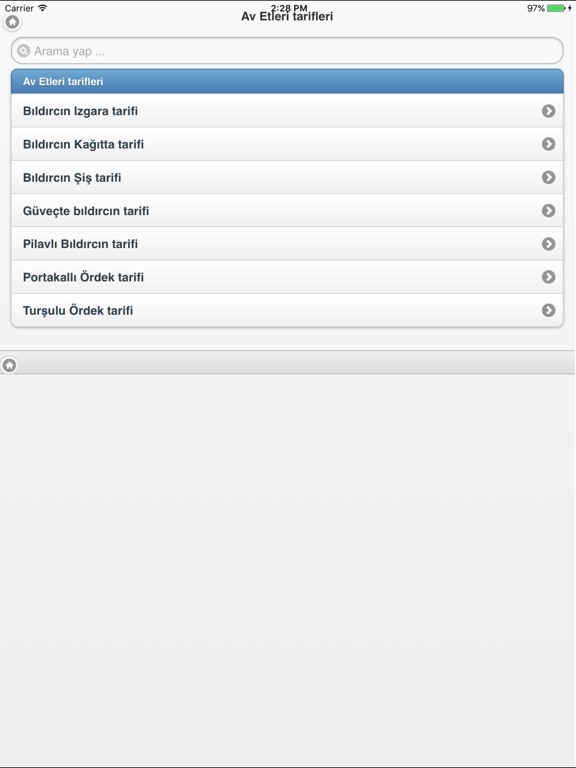 Они потребовали, чтобы все операторы связи в США предоставили клиентам возможность блокировать отображение своей информации на экранах идентификации вызывающего абонента.
Они потребовали, чтобы все операторы связи в США предоставили клиентам возможность блокировать отображение своей информации на экранах идентификации вызывающего абонента.
#31#XXXXXXXXXX ...T-Mobile *67XXXXXXXXXX ....Все операторы (включая T-Mobile)
Для этого просто введите *67 перед набором номера, который вы звоните, который работает с большинством операторов. Все, что они увидят на своем конце после прохождения вызова, это «неизвестно», «частный» или какой-либо другой индикатор в этом роде. Они с меньшей вероятностью ответят на неизвестный номер, так как имеют плохую репутацию из-за того, что связаны со спамерами, но вы никогда не знаете наверняка. У T-Mobile также есть другой доступный код.
- Дополнительная информация: Как совершать анонимные звонки с вашего iPhone
5. Показать свой номер в идентификаторе вызывающего абонента
по вызову с помощью приведенного выше совета, вы можете нарушить анонимность при каждом вызове, используя код *82, прежде чем набирать номер, по которому вы звоните.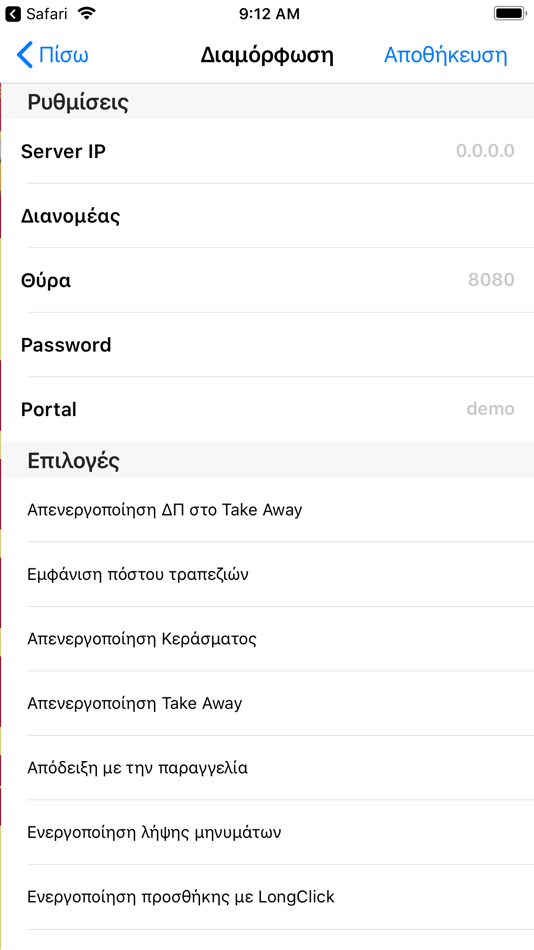
*31#XXXXXXXXXX ...T-Mobile *82XXXXXXXXXX ....Все операторы связи (включая T-Mobile)
Это необходимо для совершения звонков тем, кто блокирует неизвестных абонентов, а также когда вы действительно хотите, чтобы кто-то знал, что звоните именно вы, и это работает для большинства операторов связи. Опять же, у T-Mobile есть альтернативный код.
- Не пропустите: заблокируйте идентификатор вызывающего абонента для всех на вашем iPhone (и сделайте исключения)
6. Включите или отключите тестовые экстренные оповещения
Если у вас есть тарифный план беспроводной связи или SIM-карта от оператора в США вы можете участвовать в Test Emergency Alerts. Эти оповещения помогают убедиться, что система оповещения работает правильно, а также подготовят вас к реальной чрезвычайной ситуации.
*5005*25370# ...Отключить тестовые оповещения *5005*25371# ...Включить тестовые оповещения
По умолчанию эти типы тестовых оповещений отключены, поэтому вы должны включить их, используя приведенный выше код набора номера.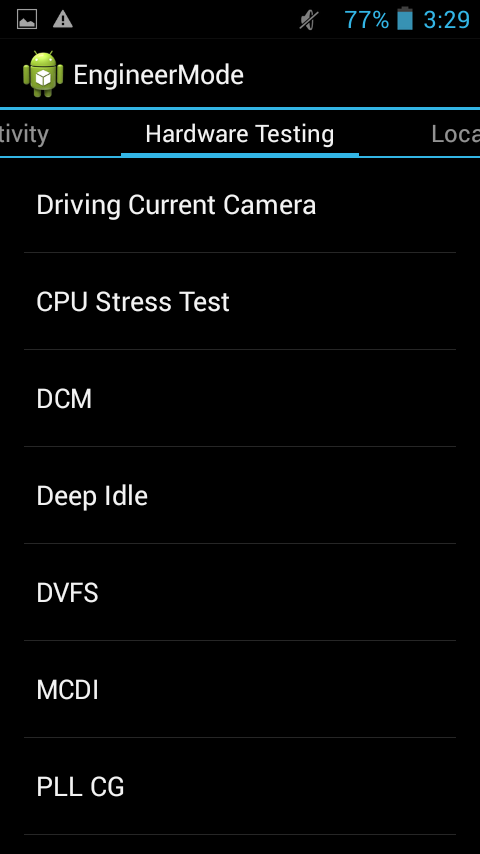 Это единственный способ. В интерфейсе настроек нет возможности сделать это. Когда вы согласитесь, вы услышите громкий звук, похожий на сигнал тревоги, и в предупреждении будет специально упомянуто, что это тест, поэтому его нельзя спутать с настоящими аварийными оповещениями.
Это единственный способ. В интерфейсе настроек нет возможности сделать это. Когда вы согласитесь, вы услышите громкий звук, похожий на сигнал тревоги, и в предупреждении будет специально упомянуто, что это тест, поэтому его нельзя спутать с настоящими аварийными оповещениями.
- Дополнительная информация: отключите экстренные и другие правительственные оповещения на вашем iPhone
7. Справочная служба по звонкам
У каждого оператора сотовой связи есть собственная служба справочной службы с действующим оператором, и код набора номера для доступа к каждой из них — 411, за которым следует кнопка вызова. Если вам нужна помощь в поиске номера телефона, адреса или основной информации о компании, это хороший вариант, если вы не хотите использовать другие приложения на своем смартфоне, чтобы копаться самостоятельно. Вы даже можете узнать расписание киносеансов, проложить маршрут и многое другое.
411
Большинство операторов разрешают вам до трех запросов на вызов, но AT&T разрешает только два.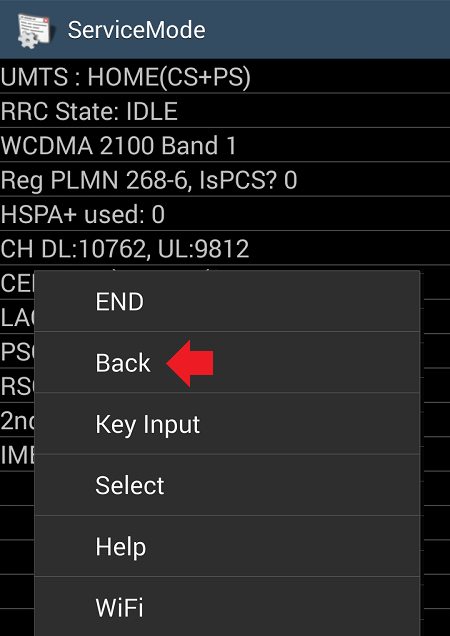 Списки каталогов могут быть отправлены вам с помощью текстового сообщения, так что вы не забудете никакой информации. Но все это не бесплатно — за каждый звонок на номер 411 будет взиматься 1,99 доллара, так что пользуйтесь с умом. Мы предлагаем использовать Maps, Yelp, Safari или другие приложения, чтобы получить то, что вам нужно, вместо того, чтобы тратить на это с трудом заработанные доллары.
Списки каталогов могут быть отправлены вам с помощью текстового сообщения, так что вы не забудете никакой информации. Но все это не бесплатно — за каждый звонок на номер 411 будет взиматься 1,99 доллара, так что пользуйтесь с умом. Мы предлагаем использовать Maps, Yelp, Safari или другие приложения, чтобы получить то, что вам нужно, вместо того, чтобы тратить на это с трудом заработанные доллары.
Для получения дополнительной информации о 411, а также о стоимости и услугах для каждого оператора, посетите страницы поддержки для AT&T, Sprint, T-Mobile или Verizon Wireless.
8. Позвоните в службу поддержки клиентов
Еще один удобный трехзначный номер — 611. Звонок по этому номеру бесплатный, в отличие от 411, и обеспечивает беспроводную связь со службой поддержки клиентов. Для некоторых операторов это будет автоматизированная телефонная система, которая может подключить вас к беспроводному обслуживанию клиентов. Не все из них работают круглосуточно и без выходных, поэтому посетите AT&T, Sprint, T-Mobile и Verizon в течение нескольких часов, в течение которых вы можете поговорить с реальным человеком о проблемах с учетной записью и многом другом.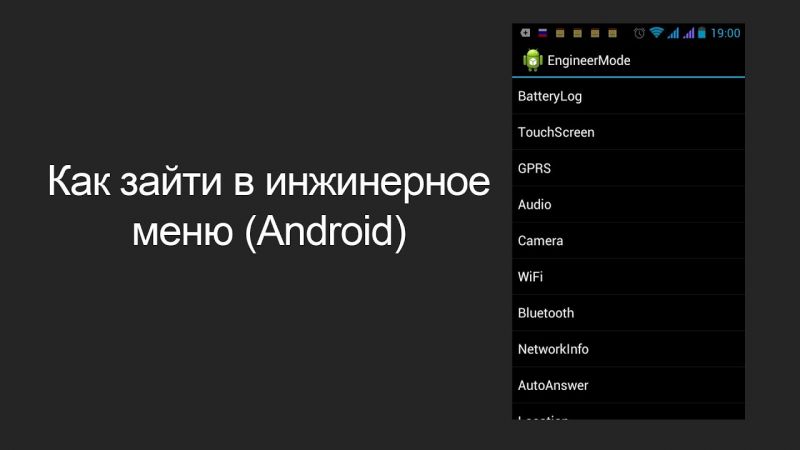
611 (*611 также работает с Verizon Wireless)
9. Получайте локальную информацию о дорожном движении
Если вы не получаете точную информацию о дорожном движении в Apple Maps, Google Maps, Waze или SigAlert или в каком-либо другом приложении, которое обновляет данные о пробках в реальном времени, позвоните по номеру 511. Это номер, который сообщает условия местного трафика и обновления, и он должен работать на всех операторах связи.
511
Однако операторы связи должны работать с каждым штатом, чтобы реализовать это, поэтому может быть несколько штатов, которые до сих пор не связаны с определенными операторами связи. Например, Sprint 511 НЕ работает в Алабаме, Аляске, Арканзасе, Коннектикуте, Делавэре, Мичигане, Монтане, Северной Дакоте и Оклахоме, но работает во всех других штатах, а также в округе Колумбия.
10. Просмотр использования ваших данных
Обычно, чтобы проверить, сколько данных у вас осталось на вашем тарифном плане сотовой связи, вам нужно использовать собственное приложение или виджет оператора, чтобы получить точные показания. Некоторые операторы, такие как T-Mobile, даже будут включать точную статистику использования данных в вашем приложении «Настройки». Но есть простой способ проверить используемые данные, не устанавливая никаких приложений и не переключая поставщиков.
Некоторые операторы, такие как T-Mobile, даже будут включать точную статистику использования данных в вашем приложении «Настройки». Но есть простой способ проверить используемые данные, не устанавливая никаких приложений и не переключая поставщиков.
*3282# ...AT&T #3282 .... Веризон #932# ....T-Mobile
После звонка по одному из кодов, перечисленных выше, в зависимости от того, какой у вас оператор связи, вы должны либо получить голосовое сообщение от робота-автоответчика, либо текстовое сообщение с указанием вашего общего использования для месяц пока. Обратите внимание, что у Sprint нет службы для этого. Раньше вы могли отправить текстовое сообщение 1311, чтобы получить статистику использования данных, но они прекратили эту услугу.
- Не пропустите: удобный просмотр текущего использования сотовых данных на вашем iPhone
11. Переадресация телефонных звонков на другой номер
У каждого оператора есть свой способ обработки переадресации вызовов.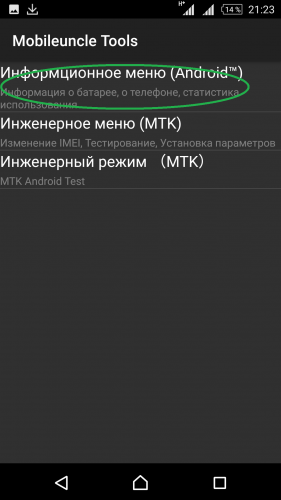 Для некоторых операторов, таких как AT&T, вы можете настроить параметры переадресации вызовов в разделе «Телефон» основного приложения «Настройки». Что касается других основных операторов, эта настройка может существовать или не существовать в этом меню. В любом случае, вы все равно можете использовать следующие коды.
Для некоторых операторов, таких как AT&T, вы можете настроить параметры переадресации вызовов в разделе «Телефон» основного приложения «Настройки». Что касается других основных операторов, эта настройка может существовать или не существовать в этом меню. В любом случае, вы все равно можете использовать следующие коды.
- Дополнительная информация: наберите эти секретные коды, чтобы узнать, не перехватывает ли кто-то звонки и текстовые сообщения на вашем iPhone
Sprint
Для получения дополнительной информации о приведенных ниже кодах переадресации вызовов посетите веб-сайт Sprint.
*72XXXXXXXXXXXX ...Безусловная переадресация на указанный номер *720 ............Отключить безусловную переадресацию вызовов *73XXXXXXXXXX ... Переадресация только при отсутствии ответа на указанный номер *730 ............Отключить переадресацию только при отсутствии ответа *74XXXXXXXXXXXX ...Переадресация только при занятости на указанный номер *740 ............Отключить переадресацию вызовов только при занятости
T-Mobile
Для получения дополнительной информации о приведенных ниже кодах переадресации вызовов посетите веб-сайт T-Mobile.
**21*XXXXXXXXXX# ......Включить безусловную переадресацию на номер ##21# ................Отключить безусловную переадресацию **61*XXXXXXXXXX*SS# ...Изменить время задержки переадресации вызова (замените SS на 5, 10, 15 или 30 секунд) **61*XXXXXXXXXX# ......Включить переадресацию, если номер не отвечает ##61# ................Отключить переадресацию, если нет ответа **62*XXXXXXXXXX# ......Включить переадресацию звонков, когда недоступен ##62# ................Отключить переадресацию вызовов, когда недоступен **67*XXXXXXXXXX# ......Включить переадресацию при занятости ##67# ................Отключить переадресацию при занятости ##004# ................Отменить переадресацию
Verizon Wireless
Сразу неизвестно, можете ли вы включить услуги переадресации вызовов через номеронабиратель, но вы можете, по крайней мере, отключить их, согласно меню «Услуги оператора связи» в приложении «Настройки».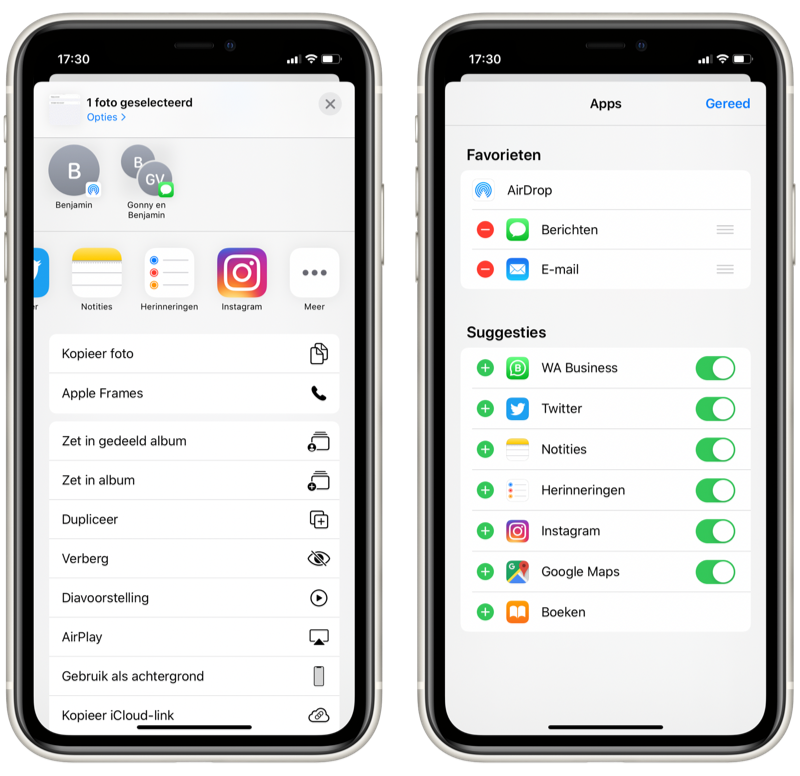
*73 ...Отключить переадресацию звонков
12. Посмотрите, куда отправляются ваши текстовые сообщения
Это не имеет для вас практически никакой ценности в повседневной жизни, но все же интересно посмотреть, что происходит за кадром. Наберите *#5005*7672# и нажмите кнопку вызова, чтобы узнать, что произойдет.
*#5005*7672#
Всякий раз, когда вы отправляете кому-либо SMS или MMS, а не iMessage, сообщение пересылается по беспроводной сети в центр службы коротких сообщений (SMSC) через определенный номер телефона. Этот номер может пригодиться при устранении неполадок с исходящими текстовыми сообщениями от вашего оператора.
13. Дайте себе уникальное имя для звонка
Телефонные номера отсутствуют, а номера телефонов введены. Ладно, не совсем так, но есть услуга под названием StarStar Me, дополнительная услуга, за которую нужно платить ежемесячно. для с вашим перевозчиком. Если вы хотите попробовать, просто наберите **me или **63 со своего iPhone, чтобы подписаться на услугу.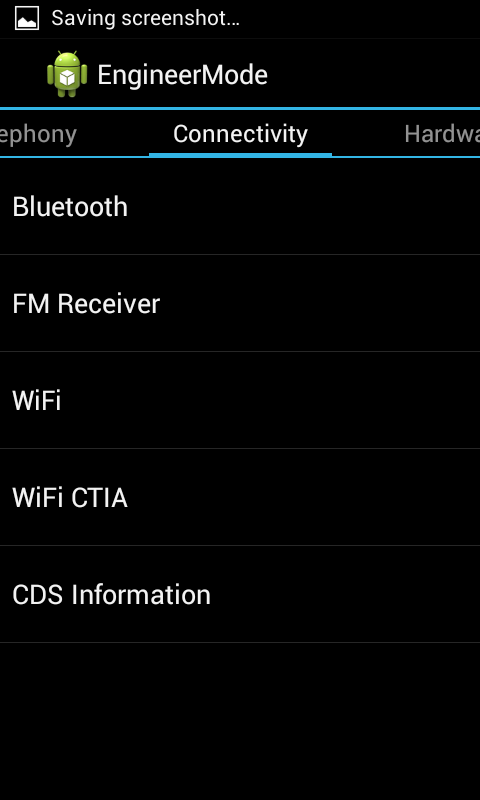
Вы сможете выбрать псевдоним, по которому люди смогут звонить, вместо фактического номера телефона. Например, если ваш никнейм The Dude, вы можете установить свой личный никнейм как **THEDUDE (**8433833). Другие люди могут звонить вам по этому номеру вместо того, чтобы пытаться запомнить ваши 10 цифр.
**63 (**me)
14. Звоните в экстренные службы нестандартным способом
Да, мы все знаем 911. И да, это очень легко набрать, особенно с функцией Emergency SOS для iPhone и Apple Watch. Но если вам нравится бросать вызов системе, вы можете вместо этого набрать 112. На самом деле это номер службы экстренной помощи для стран Европейского Союза, но вы можете набрать его в США на iPhone с поддержкой GSM от AT&T и T-Mobile, чтобы получить переадресацию на 9.11. Использование 112 на Verizon Wireless или Sprint ничего не даст, поэтому придерживайтесь 911.
- Не пропустите: как использовать ярлык экстренной помощи SOS на вашем iPhone Regular Way
Поскольку у меня было 112 выше, я мог бы также указать 911 здесь.
 Впрочем, это не очень "секретно". Вы знаете, что он делает. Работает для всех операторов. Вы даже можете написать 911 с некоторыми операторами связи, такими как Sprint, если вы не хотите звонить или не можете звонить.
Впрочем, это не очень "секретно". Вы знаете, что он делает. Работает для всех операторов. Вы даже можете написать 911 с некоторыми операторами связи, такими как Sprint, если вы не хотите звонить или не можете звонить.- Не пропустите: позвоните по номеру 911 с Apple Watch в случае чрезвычайной ситуации
911
, которые вы можете использовать, в дополнение ко всем перечисленным выше. Некоторые из них будут работать только на определенных планах, поэтому ваш пробег может отличаться. Хотя попробовать никогда не помешает.
AT&T
Эти коды были взяты из раздела «Услуги оператора связи» на iPhone, а также с веб-сайта AT&T.
*225# ....Проверить баланс счета *639# ....Проверьте право на обновление *646# ....Просмотр минут *729 ..... Оплатить счет *3282# ...Просмотр ваших данных и сообщений *#08 .....Голосовое соединение
Sprint
Эти коды были взяты из раздела «Услуги оператора связи» на iPhone, а также с веб-сайта Sprint.

*2 ..............Открывает меню самообслуживания My Sprint Mobile или Sprint Zone с возможностью доступа к IVR самообслуживания Care и колл-центрам Care. *3 ..............Платежи, сделанные через телефоны Sprint через автоматизированный IVR Pay by Phone. *4 ..............Получите информацию об использованных минутах для каждой категории использования на английском языке, включая обмен текстовыми сообщениями и текущие даты цикла выставления счетов. Получить информацию о текущем тарифном плане. *5 ..............Получите информацию об использованных минутах для каждой категории использования на испанском языке, включая обмен текстовыми сообщениями и текущие даты цикла выставления счетов. Получить информацию о текущем тарифном плане. *11 .............Пенсильвания - магистрали Пенсильвании: (округи Бакс, Монтгомери, Ливан, Доулфин, Камберленд, Франклин, Фултон, Бедфорд, Сомерсет, Уэст-Морленд, Аллегейни и Бивер) Юта — Солт-Лейк-Сити и округа Юта *12 ............. Пенсильвания - Магистрали Пенсильвании: Allegheny County, Parkway West и Parkway East
*27 .............Луизиана - Козуэй Лейк Пончатрейн недалеко от Нового Орлеана
*47 .............Государственная полиция (только для каждого рынка, реализуется только по письменным запросам города/штата)
Алабама — по всему штату
Канзас — по всему штату
Северная Каролина — по всему штату
Южная Каролина — по всему штату
*55 .............. Полиция штата (только для каждого рынка, реализуется только по письменным запросам города/штата)
Миссури — по всему штату
Оклахома — по всему штату
*64 .............. Нью-Гэмпшир — по всему штату
*70XXXXXXXXXX ...Отменить ожидание вызова на основе одного вызова
*77 .............Государственная полиция (только для каждого рынка, реализуется только по письменным запросам города/штата)
Массачусетс — по всему штату
Мэриленд — по всему штату
Мэн — по всему штату
Род-Айленд - по всему штату
* 277 .
Пенсильвания - Магистрали Пенсильвании: Allegheny County, Parkway West и Parkway East
*27 .............Луизиана - Козуэй Лейк Пончатрейн недалеко от Нового Орлеана
*47 .............Государственная полиция (только для каждого рынка, реализуется только по письменным запросам города/штата)
Алабама — по всему штату
Канзас — по всему штату
Северная Каролина — по всему штату
Южная Каролина — по всему штату
*55 .............. Полиция штата (только для каждого рынка, реализуется только по письменным запросам города/штата)
Миссури — по всему штату
Оклахома — по всему штату
*64 .............. Нью-Гэмпшир — по всему штату
*70XXXXXXXXXX ...Отменить ожидание вызова на основе одного вызова
*77 .............Государственная полиция (только для каждого рынка, реализуется только по письменным запросам города/штата)
Массачусетс — по всему штату
Мэриленд — по всему штату
Мэн — по всему штату
Род-Айленд - по всему штату
* 277 . ........... Полиция штата Колорадо - по всему штату (цифры обозначают CSP)
* 347 ............ Дорожный патруль Флориды - север, запад, центр и юг (цифры обозначают FHP)
*394 ............ Техас - округ Харрис
*477 ............ Полиция штата Джорджия - по всему штату (цифры обозначают GSP)
* 577 ............ Полиция штата Луизиана - по всему штату (цифры обозначают LSP)
* 777 ............ Огайо - округа Джефферсон и Белмонт
*847 ............ Теннесси — по всему штату
*911 ............Номер экстренного вызова (аналогично набору 911)
*990 ............ Огайо Тернпайк (округи Уильямс, Фултон, Лукас, Вуд, Оттава, Сандаски, Эри, Лорейн, Кайахога, Саммит, Портедж, Трамбулл и Махонинг)
*8477 ...........Техас - Хьюстон (округ Харрис) Линия по борьбе с преступностью
*HP............Highway Patrol (только для отдельных рынков, реализуется только по письменным запросам города/штата)
*THP ............Tennessee Highway Patrol (только для отдельных рынков, реализуется только по письменным запросам города/штата)
№ 77 .
........... Полиция штата Колорадо - по всему штату (цифры обозначают CSP)
* 347 ............ Дорожный патруль Флориды - север, запад, центр и юг (цифры обозначают FHP)
*394 ............ Техас - округ Харрис
*477 ............ Полиция штата Джорджия - по всему штату (цифры обозначают GSP)
* 577 ............ Полиция штата Луизиана - по всему штату (цифры обозначают LSP)
* 777 ............ Огайо - округа Джефферсон и Белмонт
*847 ............ Теннесси — по всему штату
*911 ............Номер экстренного вызова (аналогично набору 911)
*990 ............ Огайо Тернпайк (округи Уильямс, Фултон, Лукас, Вуд, Оттава, Сандаски, Эри, Лорейн, Кайахога, Саммит, Портедж, Трамбулл и Махонинг)
*8477 ...........Техас - Хьюстон (округ Харрис) Линия по борьбе с преступностью
*HP............Highway Patrol (только для отдельных рынков, реализуется только по письменным запросам города/штата)
*THP ............Tennessee Highway Patrol (только для отдельных рынков, реализуется только по письменным запросам города/штата)
№ 77 . ............Государственная полиция (только для каждого рынка, реализуется только по письменным запросам города/штата)
Нью-Джерси — по всему штату
Вирджиния - по всему штату
#222 ............Вариант 3 для заказа принадлежностей.
#911 ............Номер экстренного вызова (такой же, как при наборе 911)
#CASH ........... Платежная карта Sprint PCS (чтобы найти ближайший пункт Prenet для совершения платежа)
#WUN ............Western Union (для поиска ближайшего отделения Western Union, принимающего платежи PCS)
211 .............Отношения с общественностью
311 .............Неэкстренная полиция и другие государственные службы
Техас – округ Харрис
711 .............TTY (телетайп) или TDD (телекоммуникационное устройство для глухих) для слабослышащих (телекоммуникационная ретрансляционная служба TRS)
811 .............Решения для клиентов (услуги частных торговых марок)
............Государственная полиция (только для каждого рынка, реализуется только по письменным запросам города/штата)
Нью-Джерси — по всему штату
Вирджиния - по всему штату
#222 ............Вариант 3 для заказа принадлежностей.
#911 ............Номер экстренного вызова (такой же, как при наборе 911)
#CASH ........... Платежная карта Sprint PCS (чтобы найти ближайший пункт Prenet для совершения платежа)
#WUN ............Western Union (для поиска ближайшего отделения Western Union, принимающего платежи PCS)
211 .............Отношения с общественностью
311 .............Неэкстренная полиция и другие государственные службы
Техас – округ Харрис
711 .............TTY (телетайп) или TDD (телекоммуникационное устройство для глухих) для слабослышащих (телекоммуникационная ретрансляционная служба TRS)
811 .............Решения для клиентов (услуги частных торговых марок) T-Mobile
Эти коды были взяты из раздела «Услуги оператора связи» на iPhone, а также с веб-сайта T-Mobile.

ИНФО ОБ УЧЕТНОЙ ЗАПИСИ И МОБИЛЬНОМ УСТРОЙСТВЕ *#0000# ...Проверить версию ПО на телефонах Nokia *#9999# ...Проверьте версию ПО (Motorola и Samsung) #225# .....Проверьте баланс и последний платеж (225 = BAL) #263# .....Выключите "Binge On" (263 = BOF) #264# .....Проверить статус "Binge On" (264 = BNG) #266# .....Включить "Binge On" снова (266 = BON) #326# .....Проверьте использование семейного пособия (326 = FAM) #646# .....Проверьте количество использованных минут (646 = MIN) #674# .....Проверьте использование сообщения (674 = MSG) #686# .....Просмотреть свой номер телефона (686 = NUM) #763# .....Отключить международный роуминг данных (763 = ROF) #766# .....Включить международный роуминг данных (766 = RON) #793# ..... Сбросить пароль голосовой почты до последних 4 цифр номера телефона (793 = PWD) #796# .....Включить/выключить пароль голосовой почты (796 = PWO) #932# .....Проверить используемые данные, тарифный план и срок действия. (932 = ВЕБ) #8294 .....Найти такси по цене 1,75 доллара за использование (8294 = ТАКСИ) УСЛУГИ ЗВОНКОВ (КРОМЕ ПЕРЕАДРЕСАЦИИ) *43# .
 ..Включить ожидание вызова
#43# ...Отключить ожидание вызова
ОПЛАТА ПРЕДОПЛАТА (ПРЕДОПЛАТА)
*233 ....Позвоните в Центр пополнения (233 = ДОБАВИТЬ)
#225# ...Проверьте временные рамки вашего тарифного плана (225 = BAL)
#263# ...Выключите "Binge On" (263 = BOF)
#264# ...Проверить статус "Binge On" (264 = BNG)
#266# ...Включить "Binge On" снова (266 = BON)
#932# ...Проверьте использование Интернета (932 = WEB)
#999# ...Проверьте баланс своего счета и количество оставшихся минут
ИДЕНТИФИКАТОР МОШЕННИЧЕСТВА И КОДЫ МОШЕННИЧЕСТВА
#632# ...Отключить блокировку мошенничества (632 = OFB)
#634# ...Отключить Scam ID
#662# ...Включить блокировку мошенничества (662 = ONB)
#664# ...Включить мошеннический идентификатор (664 = ONI)
#787# ...Показать статус блокировки мошенничества (787 = STS)
LINELINK
*72XXXXXXXXXX ...Активировать безусловную переадресацию вызовов. Пример: *72 (206) 111-1111
*42DN ...........Активировать условную переадресацию при отсутствии ответа
*67DN ...........Активировать ограничение идентификации вызывающего абонента (CLIR) для исходящего вызова
*73 .
..Включить ожидание вызова
#43# ...Отключить ожидание вызова
ОПЛАТА ПРЕДОПЛАТА (ПРЕДОПЛАТА)
*233 ....Позвоните в Центр пополнения (233 = ДОБАВИТЬ)
#225# ...Проверьте временные рамки вашего тарифного плана (225 = BAL)
#263# ...Выключите "Binge On" (263 = BOF)
#264# ...Проверить статус "Binge On" (264 = BNG)
#266# ...Включить "Binge On" снова (266 = BON)
#932# ...Проверьте использование Интернета (932 = WEB)
#999# ...Проверьте баланс своего счета и количество оставшихся минут
ИДЕНТИФИКАТОР МОШЕННИЧЕСТВА И КОДЫ МОШЕННИЧЕСТВА
#632# ...Отключить блокировку мошенничества (632 = OFB)
#634# ...Отключить Scam ID
#662# ...Включить блокировку мошенничества (662 = ONB)
#664# ...Включить мошеннический идентификатор (664 = ONI)
#787# ...Показать статус блокировки мошенничества (787 = STS)
LINELINK
*72XXXXXXXXXX ...Активировать безусловную переадресацию вызовов. Пример: *72 (206) 111-1111
*42DN ...........Активировать условную переадресацию при отсутствии ответа
*67DN ...........Активировать ограничение идентификации вызывающего абонента (CLIR) для исходящего вызова
*73 . ............Отключить и стереть безусловную переадресацию вызовов
*82DN ...........Деактивировать Активировать ограничение идентификации вызывающего абонента (CLIR) для исходящих вызовов
*93 .............Отключить условную переадресацию вызовов при отсутствии ответа
............Отключить и стереть безусловную переадресацию вызовов
*82DN ...........Деактивировать Активировать ограничение идентификации вызывающего абонента (CLIR) для исходящих вызовов
*93 .............Отключить условную переадресацию вызовов при отсутствии ответа Verizon Wireless
Эти коды были взяты из раздела «Услуги оператора связи» на iPhone, а также с веб-сайта Verizon.
#225 ....Проверить баланс счета (225 = BAL) #646 ....просмотр минут (646 = MIN) #729 ....Оплатите предоплаченный счет (729 = ОПЛАТИТЬ) #768 .... Оплатите счет (768 = PMT) #874 ....Узнайте, когда наступит дата вашего права на обновление (874 = UPG) #832 ....Используйте, чтобы убедиться, что ваш телефон работает после изменения электронного серийного номера (ESN) или новой активации (832 = TEC) #3282 ...Просмотреть ваши данные (3282 = ДАННЫЕ) #4438 ...Просмотреть баланс подарочной карты (4438 = ПОДАРОК) #7623 ...Доступ к Verizon Wireless Roadside Assistance для буксировки, запуска от внешнего источника и т.
 д. Требуется подписка (7623 = ROAD)
д. Требуется подписка (7623 = ROAD) Если вы видите какие-либо короткие коды, которых нет в списке выше или которые вам не подходят, прокомментируйте ниже код, оператора связи и модель iPhone. Имейте в виду, что не все коды будут работать в зависимости от того, какой у вас план. Например, общие коды набора номера самообслуживания не работают на тарифном плане Simple Choice Plan без проверки кредитоспособности, но, вероятно, будут работать на всех других тарифных планах T-Mobile.
Не пропустите: как активировать скрытое увеличительное стекло вашего iPhone
Обеспечьте безопасность соединения без ежемесячного счета . Получите пожизненную подписку на VPN Unlimited для всех своих устройств, совершив разовую покупку в новом магазине гаджетов, и смотрите Hulu или Netflix без региональных ограничений, повышайте безопасность при просмотре в общедоступных сетях и многое другое.
Купить сейчас (скидка 80 %) >
Другие выгодные предложения:
- Скидка 41 % на домашний анализатор Wi-Fi
- Скидка 98 % на комплект обучения программированию
- Скидка 98% на учебный курс по бухгалтерскому учету
- Скидка 59% на редактор фонового видео XSplit VCam
Фото на обложке и скриншоты сделаны Джастином Мейерсом/Gadget Hacks
Секретные коды Apple iPhone 11, инженерный режим
Смартфоны > Apple > Apple iPhone 11
Спецификация Apple iPhone 11 Аппаратный сброс Apple iPhone 11 Взлом Apple iPhone 11 Секретные функции Apple iPhone 11 Обход FRP Apple iPhone 11 Мнения Apple iPhone 11 Скриншот Apple iPhone 11 Сравнить Apple iPhone 11 OS : IOS 13, модернизируемый до iOS 13,2
CPU : Hexa-ядер (2x2,65 ГГц молниено ,
ДвойнойСекретные коды для Apple iPhone 11
*#06# - номер IMEI (International Mobile Equipment Identity) *3001#12345#* и коснитесь вызова — войдите в полевой режим. 
*777# и Tap call — Баланс счета для предоплаченного iPhone. *225# и коснитесь вызова - Баланс счета. (Только постоплата) *646# и вызов Tap - Проверьте минуты. (только постоплата). Он покажет вам доступные минуты вашего разговорного времени. *#30# и Tap call - Проверка представления вызывающей линии. *#5005*7672# и коснитесь вызова - Номер центра SMS-сообщений *331* - Код запрета # Исходящие звонки за границу, чтобы заблокировать код блокировки, чтобы узнать о ней, пожалуйста, свяжитесь с вашим оператором сети . *936# и коснитесь вызова — чтобы проверить, подходит ли ваш телефон для обновления прошивки *3282# — это сообщит вам об использовании информации. *3370# и Tap call — режим EFR (расширенная полная скорость). 
#3370# - Отключить режим EFR. Анонимность исходящего звонка *#31# и вызов Tap - позволяет скрыть свой номер. #31#номер телефона и вызов Tap - анонимность вызовов Call Baring *#33# и вызов Tap - проверка панели управления вызовами. *33 *PIN# and Tap Call - Включите застройку вызовов # 33 *PIN# и нажмите Call - выключите Barring . 43# и коснитесь вызова — определите, включено ли ожидание вызова. *43# и Нажмите вызов - активировать ожидание. #43# и Tap call - отключить ожидание. *#76# и нажмите вызов - Проверьте, включено ли представление подключенной линии. Переадресация вызовов *#21# и Tap call - Настройка опроса для переадресации вызовов. 
*#62# и коснитесь вызова — проверьте номер для переадресации, если услуга недоступна. *#67# и Tap call — проверьте номер для переадресации, когда iPhone занят. ##002# и коснитесь вызова — отключить всю переадресацию. После этого все входящие вызовы может принимать только абонент. *#61# и коснитесь вызова — проверьте номер на наличие неотвеченных вызовов. Коды GSM для Apple iPhone 11
Код изменения ** 03*Старый код*Новый код*Новый код# - Новый код.0092 ** 04*Старый PIN-код*Новый PIN*Новый PIN# - CODE CIN-код SIM-карты. - ПИН-код SIM-карты MANGET 2 ** 05*PUK CODE*NEW PUK*NEW PUK# - СИДАЧАНА ИЗМЕНИЯ PUK CODE - СИДА САМАЧАНА ПУКА - Изменная карка0092 **052*PUK2 code*new PUK2*new PUK2# - Change SIM Card PUK2 code
9308Configure Call waiting *43# - Активировать ожидание вызова #43# - Деактивировать ожидание вызова *#43# - Проверить состояние ожидания вызова 2
###2##002# - Disable All Call Forwarding **004*PhoneNumber# - Set all configured call diversions to PhoneNumber ##004# - Unregister all configured call переадресация 20092
Активация или деактивация переадресации всех вызовов **21*номер телефона# - Регистрация и активация переадресации всех вызовов на номер телефона - Unregister divert all calls *21# - Activate divert all calls #21# - Deactivate divert all calls *#21# - Check status of divert все звонки
91 - Deactivate Divert On Не достигайтеУстановить переадресацию в случае "нет ответа" **61*Телефон# - Зарегистрировать и активировать переадресацию при отсутствии ответа на Телефон 2 2 6#0092
- Unregister Divert on No Ответ *61# - Активируйте диверт без ответа # 61# - DeActivate Divert ON NO - DeActivate Divert On No *# *# *# *# *# *# *# *# *# *# *# *#.  статус переадресации при отсутствии ответа
статус переадресации при отсутствии ответа# #
Установить переадресацию в случае "недоступен" **62*НомерТелефона# - Зарегистрировать и активировать переадресацию при недоступности ## 62# - Divert Unregister Difert на недоступном *62# - активируйте диверт на не доступный #62# - Deactivate Divert Dipert On Unfable - Deactivate - Deactivate - Deactivate - Проверить статус переадресации при недоступности 0091 ## 67#
Переадресация при занятости **67*PhoneNumber# - Зарегистрировать и активировать переадресацию 8 - Нерегистрация диверта на занятости *67# - активировать диверт на занятости # 67# - Дэктивирование диверга - Проверить статус переадресации при занятости всех типов вызовов *#67*11# - Проверить статус переадресации при занятости голосовых вызовов *#67*13# - Проверить статус переадресации при занятости звонки по факсу *#67*25# - Проверить статус переадресации при занятости вызовов данных Блокировка всех исходящих вызовов "Safety" above) #33*code# - Deactivate barr all outgoing calls *#33# - Check status of barr all outgoing calls Activate or deactivate barring все звонки ** 330*Код# - активировать Barr All Calls # 330*Код# - Deactivate Barr All Calls *# 330*Код# *# 330*Код# - Фекция.  Все вызовы
Все вызовыКоды USSD для запрета всех исходящих международных звонках ** 331*Код# - Activate Barr All Searing International Calls # 331*Code 1 1 1 19191 гг. исходящие международные звонки *# 331*Код# - Статус контроля Barr All Searing International Calls USSD -коды для обезвреживания всех исходящих международных звонков, кроме страны, ** 332*Код код ** 332*Код код ** 332*Код. - Активировать запрет всех исходящих международных вызовов, кроме страны проживания #332*код# - Деактивировать запрет всех исходящих международных вызовов, кроме страны проживания *#332*код# - Статус проверки Barr All Searing International Calls, за исключением родной страны Все исходящие звонки за исключением ** 333*Код # - активировать Barr All Offering Salling - Activate Barr All Offering Salling - Activate Barr All Offering Salling - Activate BARR.  #
#- Отключить запрет всех исходящих вызовов *#333# - Проверить статус запрета всех исходящих вызовов Блокировка всех входящих вызовов 2
**35*код# - Включить запрет всех входящих звонков #35*код# - Деактивировать запрет всех входящих звонков *#35r - Проверить статус всех входящих звонков Вызовы Активируйте или деактивируйте за исключением всех входящих вызовов при роуминге ** 351*Код# - активируйте все входящие вызовы, когда Roaming # 3511## 3511## 3511## 35118181.## 3511## 3511## 35118181.## 3511## 3511# 351111891# 3511. все входящие звонки в роуминге *# 351# - Статус проверки BARR Все входящие звонки при роуминге 1 секретные вопросы и комментарии Apple об iPhone
Коды USSD для борьбы со всеми входящими звонками ** 353 *Код 1 1 1 19191 гг.  звонки
звонки#353*code# - Деактивировать запрет всех входящих звонков *#353# - Проверить статус блокировки всех входящих звонков Jenn 25.10.2020 Some of these codes don't work for my iphone 11 while it works on my boyfriend's Jody Kelley 20.03.2021 Как я могу получать платежные данные учетной записи непосредственно на свой iPhone без использования PIN-кодов учетной записи пользователя0087 How do I receive account billing details directly to my iPhone without using user account pin codes Jenn 18.  04.2021
04.2021None of these codes work for me Pauly 05.05.2021 Это *#21# когда написано все звонки и не отключить это взлом? алон 14.06.2021 Я думаю, что мой номер телефона нажав ?
Zulfiqur Ahammed 12.08.20211192 Rahul 26. 
You may also like...
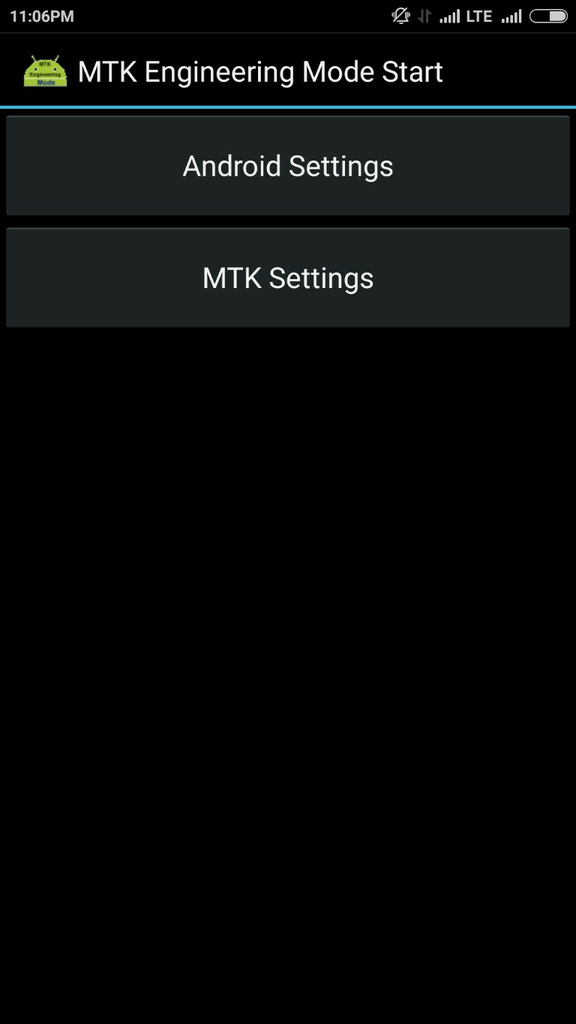
 ..
..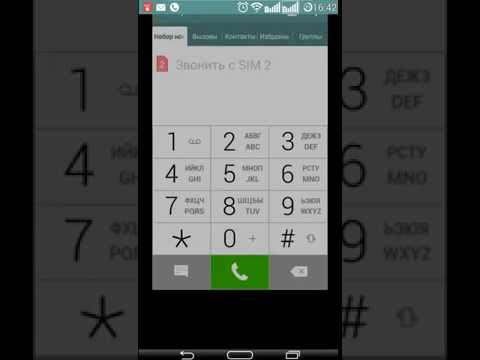
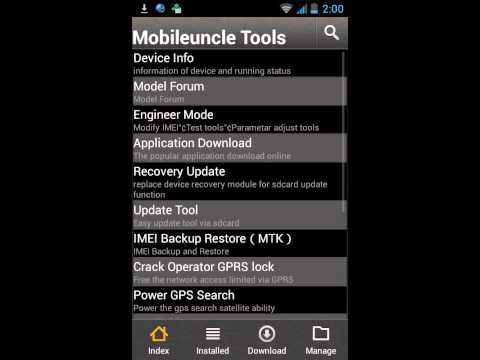


 78
78 
 Мы также имеем в виду должным образом спрятанные, как сокровище Индианы Джонса.
Мы также имеем в виду должным образом спрятанные, как сокровище Индианы Джонса.  Это запустит полевой режим телефона, секретный набор меню, обычно зарезервированный для разработчиков. Находясь здесь, попробуйте удерживать кнопку питания телефона, пока не появится опция «Сдвиньте, чтобы выключить». Теперь удерживайте кнопку «Домой» на своем телефоне, пока не увидите, что домашний экран снова появляется, и удивленно вытаращите глаза, поскольку ваш сигнал теперь отображается в виде числа. Если вы набрали около -50 баллов, вы сможете смотреть потоковое видео в формате HD на ходу. Однако оценка около -120, и вы вернетесь в каменный век.
Это запустит полевой режим телефона, секретный набор меню, обычно зарезервированный для разработчиков. Находясь здесь, попробуйте удерживать кнопку питания телефона, пока не появится опция «Сдвиньте, чтобы выключить». Теперь удерживайте кнопку «Домой» на своем телефоне, пока не увидите, что домашний экран снова появляется, и удивленно вытаращите глаза, поскольку ваш сигнал теперь отображается в виде числа. Если вы набрали около -50 баллов, вы сможете смотреть потоковое видео в формате HD на ходу. Однако оценка около -120, и вы вернетесь в каменный век. 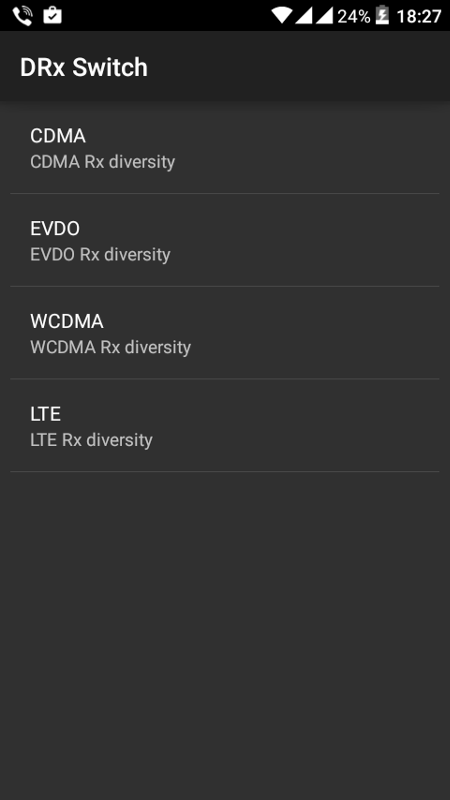 Есть более простой способ найти уникальный идентификатор вашего телефона — вам нужен только секретный код.
Есть более простой способ найти уникальный идентификатор вашего телефона — вам нужен только секретный код. 

 Есть более простое решение: переадресация звонков.
Есть более простое решение: переадресация звонков.  Они представляют собой комбинацию различных технологий и протоколов, таких как неструктурированные дополнительные служебные данные (USSD), определяемый производителем MMI (человеко-машинный интерфейс) и коды дополнительных служб (SS). Либо оператор связи, либо производитель запрограммируют их.
Они представляют собой комбинацию различных технологий и протоколов, таких как неструктурированные дополнительные служебные данные (USSD), определяемый производителем MMI (человеко-машинный интерфейс) и коды дополнительных служб (SS). Либо оператор связи, либо производитель запрограммируют их. 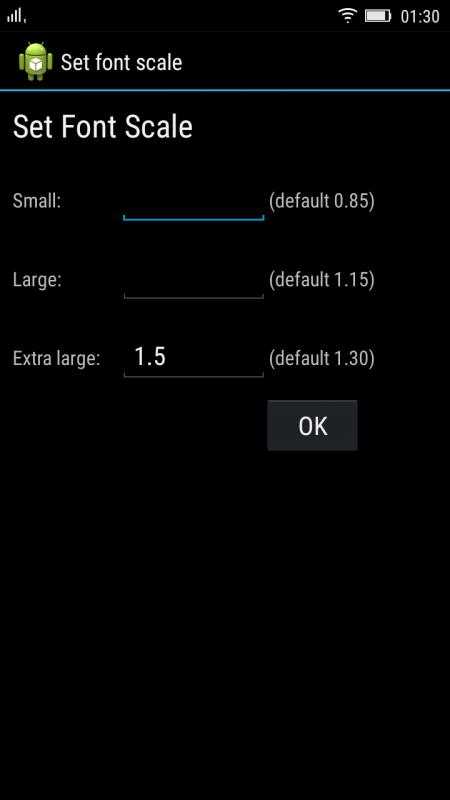 ...........Отключить переадресацию вызовов только при занятости
...........Отключить переадресацию вызовов только при занятости  Впрочем, это не очень "секретно". Вы знаете, что он делает. Работает для всех операторов. Вы даже можете написать 911 с некоторыми операторами связи, такими как Sprint, если вы не хотите звонить или не можете звонить.
Впрочем, это не очень "секретно". Вы знаете, что он делает. Работает для всех операторов. Вы даже можете написать 911 с некоторыми операторами связи, такими как Sprint, если вы не хотите звонить или не можете звонить.
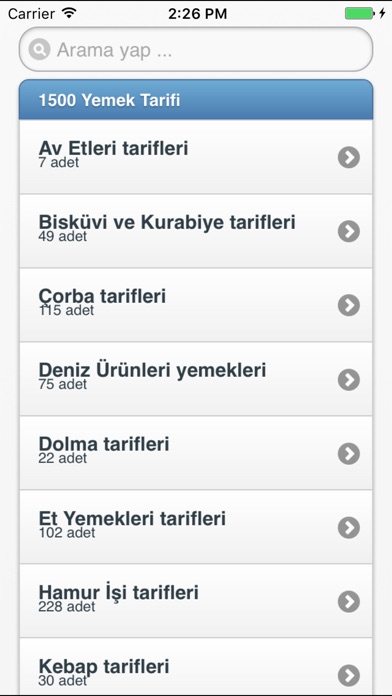 Пенсильвания - Магистрали Пенсильвании: Allegheny County, Parkway West и Parkway East
*27 .............Луизиана - Козуэй Лейк Пончатрейн недалеко от Нового Орлеана
*47 .............Государственная полиция (только для каждого рынка, реализуется только по письменным запросам города/штата)
Алабама — по всему штату
Канзас — по всему штату
Северная Каролина — по всему штату
Южная Каролина — по всему штату
*55 .............. Полиция штата (только для каждого рынка, реализуется только по письменным запросам города/штата)
Миссури — по всему штату
Оклахома — по всему штату
*64 .............. Нью-Гэмпшир — по всему штату
*70XXXXXXXXXX ...Отменить ожидание вызова на основе одного вызова
*77 .............Государственная полиция (только для каждого рынка, реализуется только по письменным запросам города/штата)
Массачусетс — по всему штату
Мэриленд — по всему штату
Мэн — по всему штату
Род-Айленд - по всему штату
* 277 .
Пенсильвания - Магистрали Пенсильвании: Allegheny County, Parkway West и Parkway East
*27 .............Луизиана - Козуэй Лейк Пончатрейн недалеко от Нового Орлеана
*47 .............Государственная полиция (только для каждого рынка, реализуется только по письменным запросам города/штата)
Алабама — по всему штату
Канзас — по всему штату
Северная Каролина — по всему штату
Южная Каролина — по всему штату
*55 .............. Полиция штата (только для каждого рынка, реализуется только по письменным запросам города/штата)
Миссури — по всему штату
Оклахома — по всему штату
*64 .............. Нью-Гэмпшир — по всему штату
*70XXXXXXXXXX ...Отменить ожидание вызова на основе одного вызова
*77 .............Государственная полиция (только для каждого рынка, реализуется только по письменным запросам города/штата)
Массачусетс — по всему штату
Мэриленд — по всему штату
Мэн — по всему штату
Род-Айленд - по всему штату
* 277 . ........... Полиция штата Колорадо - по всему штату (цифры обозначают CSP)
* 347 ............ Дорожный патруль Флориды - север, запад, центр и юг (цифры обозначают FHP)
*394 ............ Техас - округ Харрис
*477 ............ Полиция штата Джорджия - по всему штату (цифры обозначают GSP)
* 577 ............ Полиция штата Луизиана - по всему штату (цифры обозначают LSP)
* 777 ............ Огайо - округа Джефферсон и Белмонт
*847 ............ Теннесси — по всему штату
*911 ............Номер экстренного вызова (аналогично набору 911)
*990 ............ Огайо Тернпайк (округи Уильямс, Фултон, Лукас, Вуд, Оттава, Сандаски, Эри, Лорейн, Кайахога, Саммит, Портедж, Трамбулл и Махонинг)
*8477 ...........Техас - Хьюстон (округ Харрис) Линия по борьбе с преступностью
*HP............Highway Patrol (только для отдельных рынков, реализуется только по письменным запросам города/штата)
*THP ............Tennessee Highway Patrol (только для отдельных рынков, реализуется только по письменным запросам города/штата)
№ 77 .
........... Полиция штата Колорадо - по всему штату (цифры обозначают CSP)
* 347 ............ Дорожный патруль Флориды - север, запад, центр и юг (цифры обозначают FHP)
*394 ............ Техас - округ Харрис
*477 ............ Полиция штата Джорджия - по всему штату (цифры обозначают GSP)
* 577 ............ Полиция штата Луизиана - по всему штату (цифры обозначают LSP)
* 777 ............ Огайо - округа Джефферсон и Белмонт
*847 ............ Теннесси — по всему штату
*911 ............Номер экстренного вызова (аналогично набору 911)
*990 ............ Огайо Тернпайк (округи Уильямс, Фултон, Лукас, Вуд, Оттава, Сандаски, Эри, Лорейн, Кайахога, Саммит, Портедж, Трамбулл и Махонинг)
*8477 ...........Техас - Хьюстон (округ Харрис) Линия по борьбе с преступностью
*HP............Highway Patrol (только для отдельных рынков, реализуется только по письменным запросам города/штата)
*THP ............Tennessee Highway Patrol (только для отдельных рынков, реализуется только по письменным запросам города/штата)
№ 77 . ............Государственная полиция (только для каждого рынка, реализуется только по письменным запросам города/штата)
Нью-Джерси — по всему штату
Вирджиния - по всему штату
#222 ............Вариант 3 для заказа принадлежностей.
#911 ............Номер экстренного вызова (такой же, как при наборе 911)
#CASH ........... Платежная карта Sprint PCS (чтобы найти ближайший пункт Prenet для совершения платежа)
#WUN ............Western Union (для поиска ближайшего отделения Western Union, принимающего платежи PCS)
211 .............Отношения с общественностью
311 .............Неэкстренная полиция и другие государственные службы
Техас – округ Харрис
711 .............TTY (телетайп) или TDD (телекоммуникационное устройство для глухих) для слабослышащих (телекоммуникационная ретрансляционная служба TRS)
811 .............Решения для клиентов (услуги частных торговых марок)
............Государственная полиция (только для каждого рынка, реализуется только по письменным запросам города/штата)
Нью-Джерси — по всему штату
Вирджиния - по всему штату
#222 ............Вариант 3 для заказа принадлежностей.
#911 ............Номер экстренного вызова (такой же, как при наборе 911)
#CASH ........... Платежная карта Sprint PCS (чтобы найти ближайший пункт Prenet для совершения платежа)
#WUN ............Western Union (для поиска ближайшего отделения Western Union, принимающего платежи PCS)
211 .............Отношения с общественностью
311 .............Неэкстренная полиция и другие государственные службы
Техас – округ Харрис
711 .............TTY (телетайп) или TDD (телекоммуникационное устройство для глухих) для слабослышащих (телекоммуникационная ретрансляционная служба TRS)
811 .............Решения для клиентов (услуги частных торговых марок) 
 ..Включить ожидание вызова
#43# ...Отключить ожидание вызова
ОПЛАТА ПРЕДОПЛАТА (ПРЕДОПЛАТА)
*233 ....Позвоните в Центр пополнения (233 = ДОБАВИТЬ)
#225# ...Проверьте временные рамки вашего тарифного плана (225 = BAL)
#263# ...Выключите "Binge On" (263 = BOF)
#264# ...Проверить статус "Binge On" (264 = BNG)
#266# ...Включить "Binge On" снова (266 = BON)
#932# ...Проверьте использование Интернета (932 = WEB)
#999# ...Проверьте баланс своего счета и количество оставшихся минут
ИДЕНТИФИКАТОР МОШЕННИЧЕСТВА И КОДЫ МОШЕННИЧЕСТВА
#632# ...Отключить блокировку мошенничества (632 = OFB)
#634# ...Отключить Scam ID
#662# ...Включить блокировку мошенничества (662 = ONB)
#664# ...Включить мошеннический идентификатор (664 = ONI)
#787# ...Показать статус блокировки мошенничества (787 = STS)
LINELINK
*72XXXXXXXXXX ...Активировать безусловную переадресацию вызовов. Пример: *72 (206) 111-1111
*42DN ...........Активировать условную переадресацию при отсутствии ответа
*67DN ...........Активировать ограничение идентификации вызывающего абонента (CLIR) для исходящего вызова
*73 .
..Включить ожидание вызова
#43# ...Отключить ожидание вызова
ОПЛАТА ПРЕДОПЛАТА (ПРЕДОПЛАТА)
*233 ....Позвоните в Центр пополнения (233 = ДОБАВИТЬ)
#225# ...Проверьте временные рамки вашего тарифного плана (225 = BAL)
#263# ...Выключите "Binge On" (263 = BOF)
#264# ...Проверить статус "Binge On" (264 = BNG)
#266# ...Включить "Binge On" снова (266 = BON)
#932# ...Проверьте использование Интернета (932 = WEB)
#999# ...Проверьте баланс своего счета и количество оставшихся минут
ИДЕНТИФИКАТОР МОШЕННИЧЕСТВА И КОДЫ МОШЕННИЧЕСТВА
#632# ...Отключить блокировку мошенничества (632 = OFB)
#634# ...Отключить Scam ID
#662# ...Включить блокировку мошенничества (662 = ONB)
#664# ...Включить мошеннический идентификатор (664 = ONI)
#787# ...Показать статус блокировки мошенничества (787 = STS)
LINELINK
*72XXXXXXXXXX ...Активировать безусловную переадресацию вызовов. Пример: *72 (206) 111-1111
*42DN ...........Активировать условную переадресацию при отсутствии ответа
*67DN ...........Активировать ограничение идентификации вызывающего абонента (CLIR) для исходящего вызова
*73 .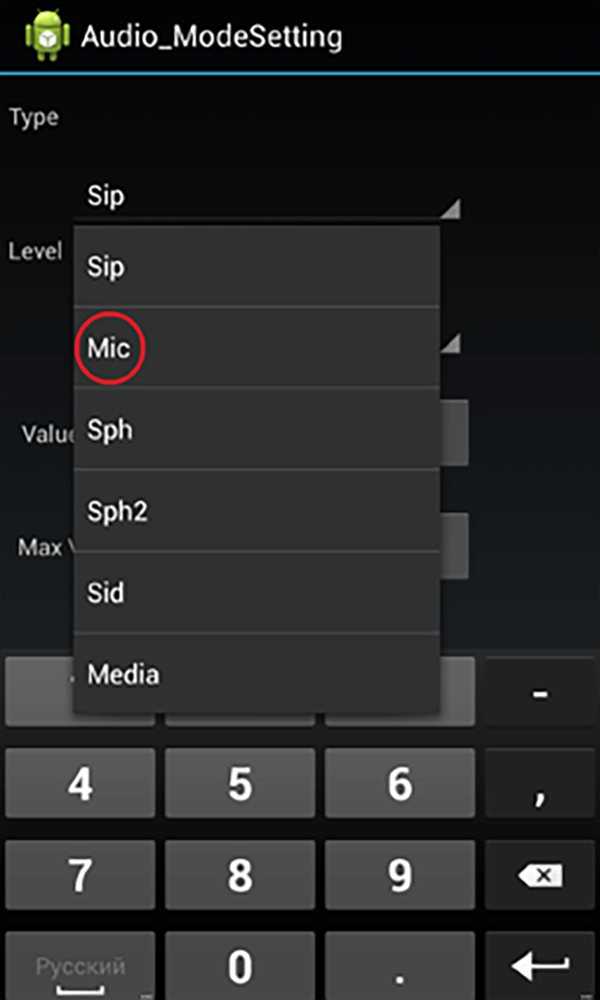 ............Отключить и стереть безусловную переадресацию вызовов
*82DN ...........Деактивировать Активировать ограничение идентификации вызывающего абонента (CLIR) для исходящих вызовов
*93 .............Отключить условную переадресацию вызовов при отсутствии ответа
............Отключить и стереть безусловную переадресацию вызовов
*82DN ...........Деактивировать Активировать ограничение идентификации вызывающего абонента (CLIR) для исходящих вызовов
*93 .............Отключить условную переадресацию вызовов при отсутствии ответа  д. Требуется подписка (7623 = ROAD)
д. Требуется подписка (7623 = ROAD) 


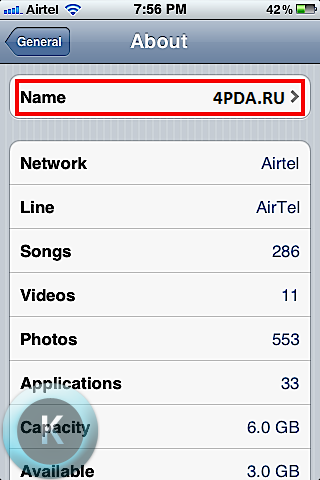 статус переадресации при отсутствии ответа
статус переадресации при отсутствии ответа Все вызовы
Все вызовы #
# звонки
звонки 04.2021
04.2021